Page 1
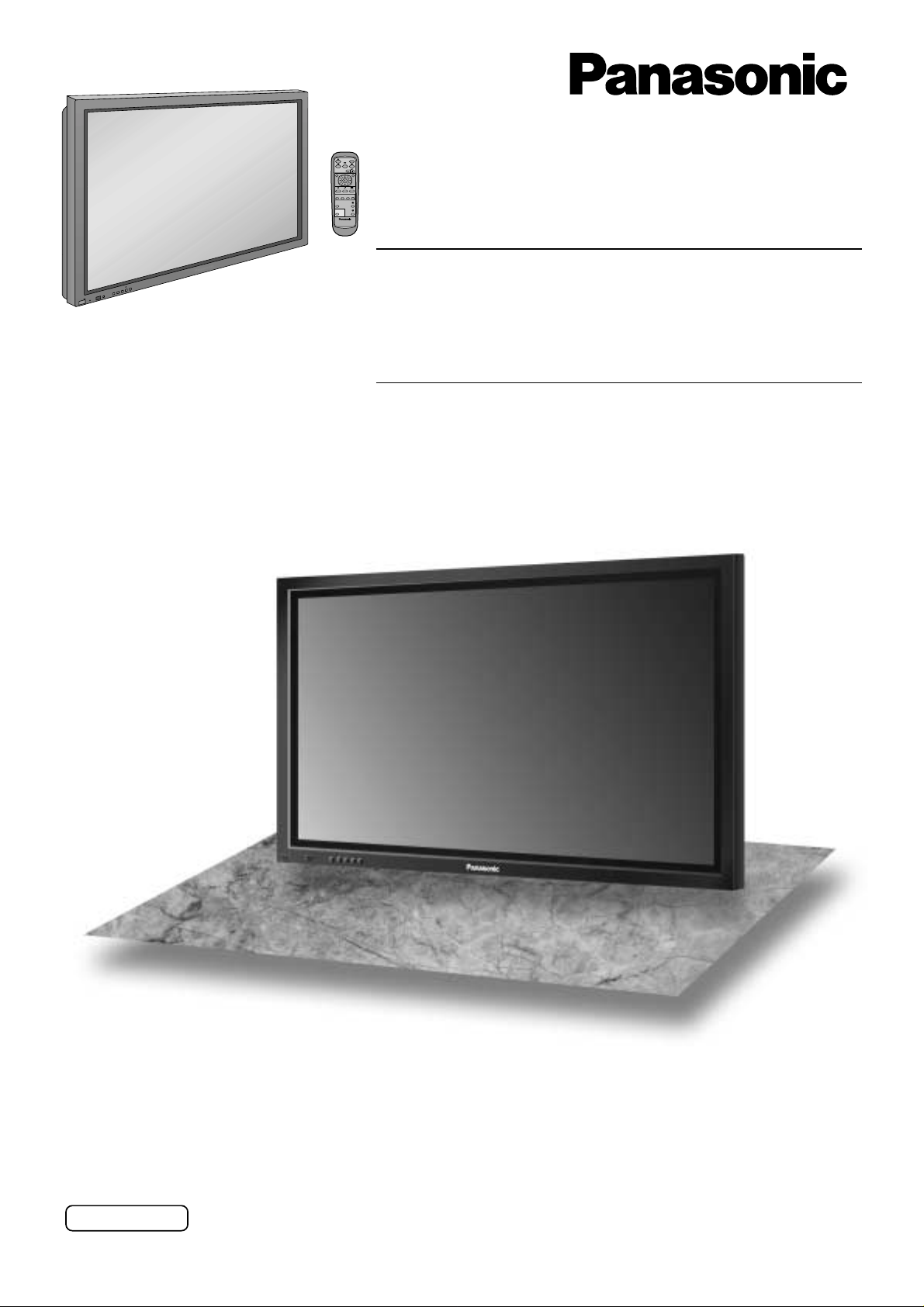
®
Bedienungsanleitung
PLASMA DISPLAY
Progressives Breitbild-Plasmadisplay
R
L
E
O
T
V
N
E
+
–
U
N
E
M
T
U
P
N
I
Y
B
D
N
A
/
T
S
-
R
R
N
E
O
W
R
E
O
P
W
O
P
G
Hochauflösendes Plasmadisplay
Modell-Nr.
TH-42PWD6
Modell-Nr.
TH-42PHD6
TH-50PHD6
Vor dem Anschluss, Betrieb oder der Einstellung dieses Gerätes lesen Sie bitte diese Bedienungsanleitung vollständig
durch. Diese Anleitung als Referenz gut aufbewahren.
Deutsch
TQBC0599
Page 2
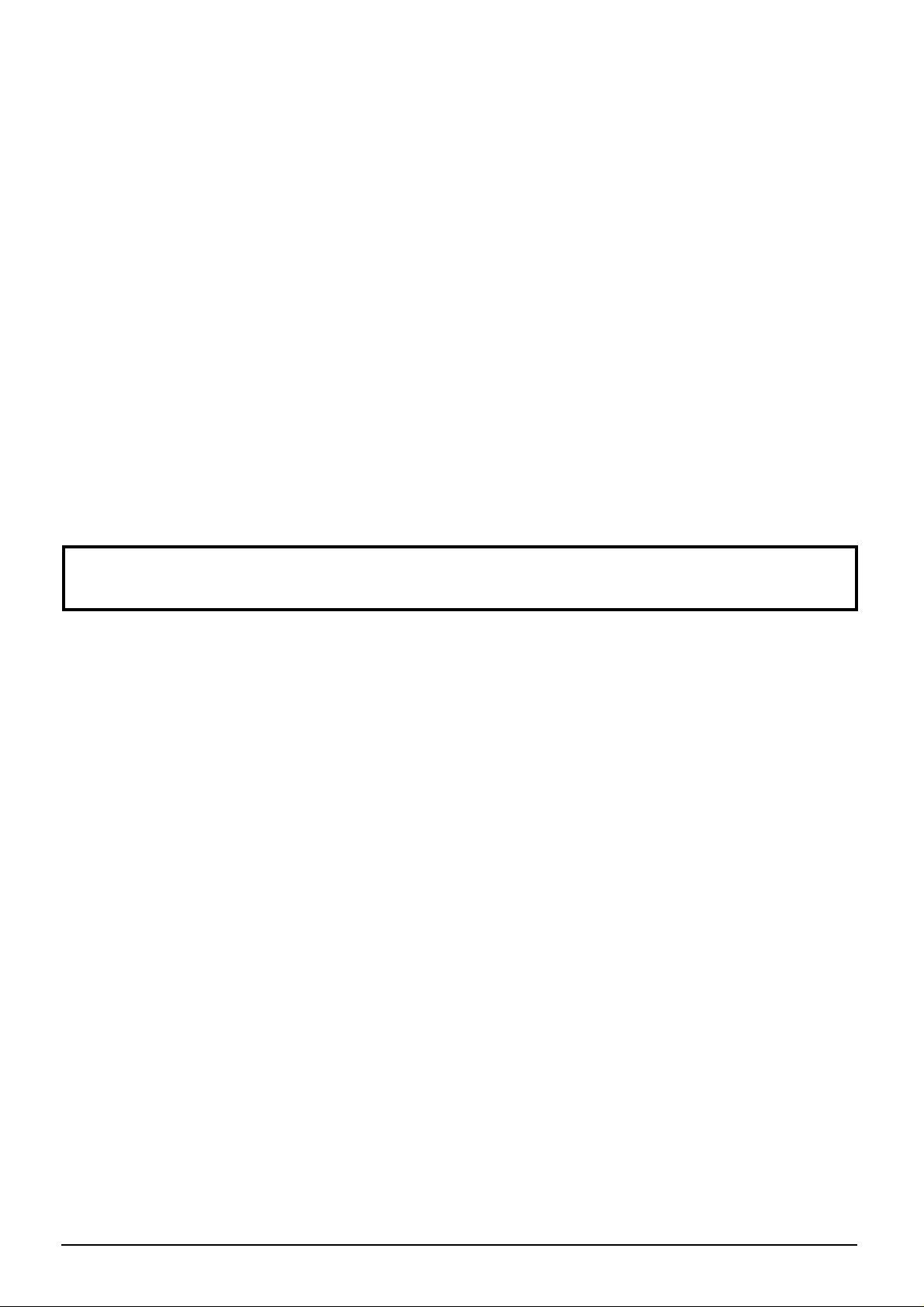
Lieber Panasonic-Kunde
Wir möchten uns gerne für Ihre Wahl eines Panasonic-Gerätes bedanken und hoffen sehr, dass
Ihnen das neue Plasmadisplay über lange Jahre viel Freude bereitet. Lesen Sie bitte die
Bedienungsanleitung durch, bevor Sie irgendwelche Einstellungen vornehmen und um einen
optimalen Betrieb sicherzustellen. Bewahren Sie diese Bedienungsanleitung zum späteren
Nachschlagen zusammen mit der Quittung auf und notieren Sie sich die Modell- und die
Seriennummer im Freiraum auf der hinteren Umschlagseite dieser Anleitung.
Bitte besuchen Sie die Web-Seite von Panasonic http://www.panasonic.co.jp/global/
Inhaltsverzeichnis
Wichtige Hinweise zur Sicherheit............................. 3
Sicherheitsmaßnahmen............................................. 4
Zubehör....................................................................... 6
Mitgeliefertes Zubehör .............................................. 6
Fernbedienungsbatterien .......................................... 6
Anschlüsse ................................................................. 7
Anschluss an die PC-Eingangsbuchsen 8
Anschluss an die SERIAL-Buchsen 9
Grundbedienungselemente..................................... 10
MULTI-PIP (Multi-Bild-in-Bild) .................................10
Ein- und Ausschalten und Eingangssignalwahl ... 12
Anschluss des Netzkabels ...................................... 12
Ein- und Ausschalten .............................................. 12
Wahl des Eingangssignals...................................... 13
Wahl der Menüsprache für die Bildschirmanzeige..13
Menü-Anzeige auf dem Bildschirm mit der Fernbedienung ..
ASPEKT-Betriebsart (Bildformat) ........................... 16
Einstellung von Bild Lage/Größe............................ 17
Bild-Einstellungen.................................................... 18
Weitere Einstellungen ............................................. 19
Toneinstellungen...................................................... 20
Stummschaltung .....................................................20
Digitaler Zoom .......................................................... 21
14
Uhrzeit-Einstellung / Timer-Einstellungen............. 22
Uhrzeit-Einstellung.................................................. 22
Timer-Einstellungen ................................................ 23
Bildschirmschoner (zum Verhindern von Nachbildern)..
Einstellung der Zeit für den Bildschirmschoner.......25
Verringerung von Nachbildern ................................25
Einstellung der seitlichen Bildteile...........................26
Energieeinsparung................................................... 27
Ändern der Eingangsbezeichnungen...................... 27
Vorgehen zur Einstellung für MULTIDISPLAY ....... 28
Einstellung für MULTIDISPLAY...............................28
Einstellung der Display-Positionsnummer
für jedes Plasmadisplay ................................. 29
Einstellung der Eingangssignale............................ 30
Wahl von Component/RGB IN Signalen ................. 30
3D Y/C-Filter für NTSC-AV-Bilder ........................... 30
Farbsystem/Panasonic Auto ...................................31
Cinema reality ......................................................... 31
Sync-Signal............................................................. 32
H-Freq. (kHz)/V-Freq. (Hz)...................................... 32
Fehlersuche .............................................................. 33
Das Eingangssignal kann wiedergegeben werden...
Technische Daten.....................................................35
24
34
2
Page 3

Wichtige Hinweise zur Sicherheit
WARNUNG: Zur Vermeidung von Beschädigungen, die einen Brandausbruch oder einen elektrischen
Schlag auslösen können, darf dieses Gerät keinem Regen oder hoher Luftfeuchtigkeit
ausgesetzt werden.
Keine Behälter mit Wasser (Blumenvase, Becher, Kosmetik usw.) auf das Gerät stellen
(einschließlich der Regale usw. über dem Gerät).
WARNUNG:1) Zur Vermeidung eines elektrischen Schlages darf die Abdeckung nicht entfernt werden. Im
Geräteinneren befinden sich keine Teile, die gewartet werden müssen. Wenden Sie sich für
Reparaturen an einen qualifizierten Fachmann.
2) Der Erdungsanschluss des Netzsteckers darf nicht entfernt werden. Dieses Gerät ist mit einem
dreipoligen Netzstecker ausgerüstet, der sich aus Sicherheitsgründen nur an einer geerdeten
Netzsteckdose anschließen lässt. Wenden Sie sich an einen Elektriker, falls der Netzstecker
nicht an eine Steckdose angeschlossen werden kann.
Die Erdung darf nicht außer Funktion gesetzt werden.
Warnung
Dies ist ein Gerät der Klasse A (Industrieklasse). Dieses Gerät kann im Wohnraum Funkstörungen verursachen.
In diesem Fall kann vom Betreiber verlangt werden, angemessene Maßnahmen durchzuführen und dafür
aufzukommen.
VORSICHT
Dieses Gerät ist für den Betrieb an Orten vorgesehen, an denen nur geringe elektromagnetische Felder auftreten.
Falls das Gerät in der Nähe von Quellen starker elektromagnetischer Felder oder an Orten betrieben wird, an
denen elektrische Störsignale die Eingangssignale beeinflussen, kann die Bild- oder Tonwiedergabe instabil sein
oder es können Störgeräusche auftreten.
Halten Sie deshalb das Gerät von Quellen starker elektromagnetischer Felder fern, um jegliche Gefahr einer
Beschädigung auszuschließen.
Zur Vermeidung von elektrischem Schlag sicherstellen, dass der Netzstecker richtig geerdet ist.
Warenzeichen
VGA ist ein Warenzeichen von International Business Machines Corporation.
•
Macintosh ist ein eingetragenes Warenzeichen von Apple Computer, USA.
•
S-VGA ist ein eingetragenes Warenzeichen von der Video Electronics Standard Association.
•
Selbst wenn kein besonderer Hinweis auf die Firma oder das Warenzeichen des Produktes gemacht wird,
werden diese Warenzeichen vollständig berücksichtigt.
Hinweis:
Standbilder sollte nicht über längere Zeit wiedergegeben werden, da dies zum Verbleib von permanenten Nachbildern
auf dem Plasmadisplay führen kann.
Beispiele von Standbildern schließen Firmenzeichen, Videospiele, Computerbilder, Teletext und im Seitenverhältnis 4:3
wiedergegebene Bilder ein.
3
Page 4
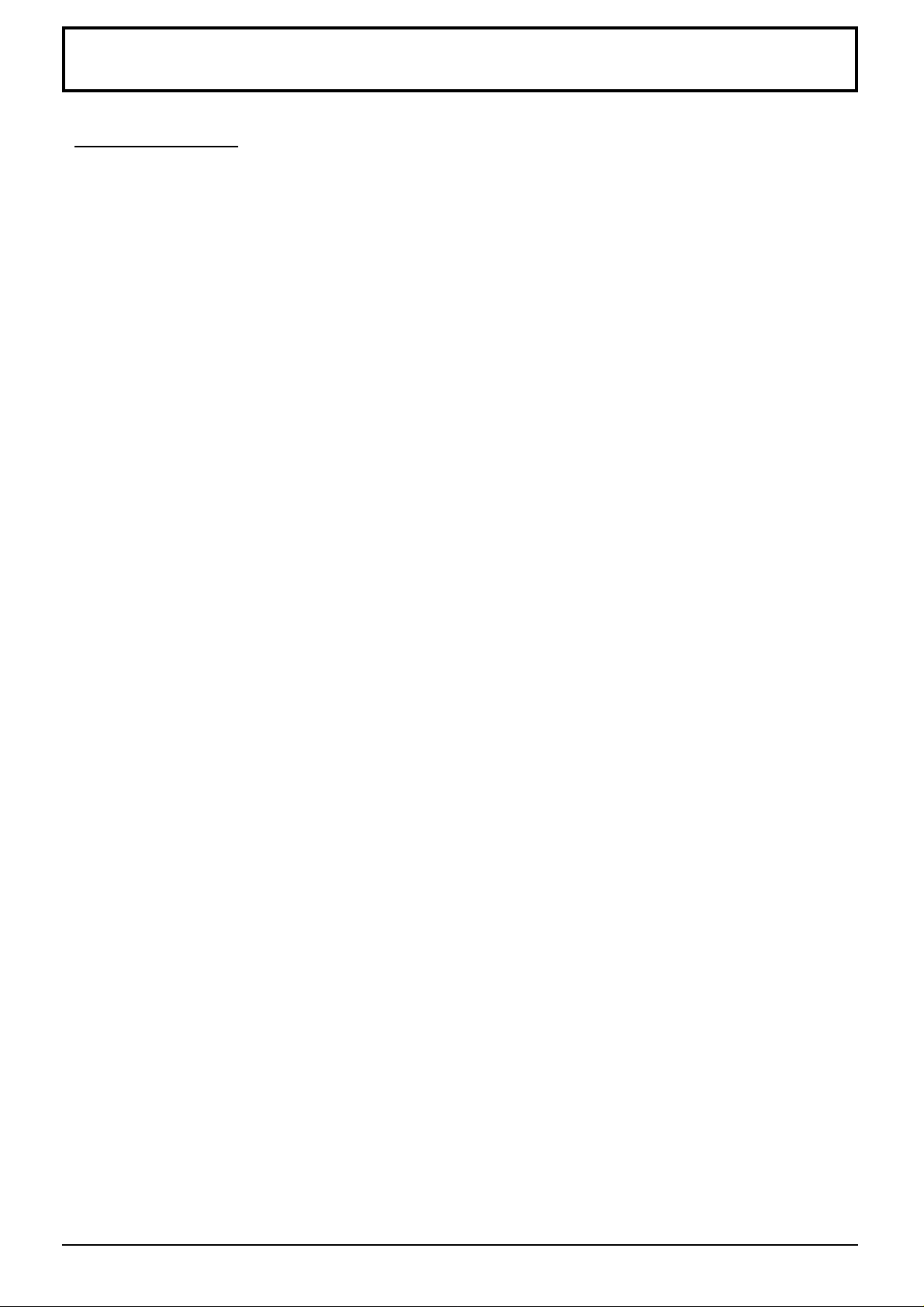
Sicherheitsmaßnahmen
WARNUNG
Aufstellung
Für das Plasmadisplay darf nur das folgende Sonderzubehör verwendet werden. Bei V erwendung von anderem
Zubehör kann eine ausreichende Stabilität nicht gewährleistet werden, sodass eine V erletzungsgefahr besteht.
(Das gesamte folgende Zubehör wird von Matsushita Electric Industrial Co., Ltd.hergestellt.)
Lautsprecher.......
•
Sockel............................................. TY-ST05-K
•
Wandständer .................................. TY-ST42PW1
•
Mobiler Ständer .............................. TY-ST42PF3
•
Wandhalterung (vertikal) ................ TY-WK42PV1
•
Wandhalterung (schräg) ................. TY-WK42PR1
•
Wandhalterung
•
Deckeneinheit................................. TY-CE42PS1
•
Alle Einstellungen müssen durch einen qualifizierten Fachmann vorgenommen werden.
Das Plasmadisplay darf nicht auf einer geneigten oder instabilen Fläche aufgestellt werden.
Das Plasmadisplay kann umkippen und herunterfallen.
•
Keine Gegenstände auf das Plasmadisplay stellen.
Beim Eindringen von ausgeschüttetem Wasser oder von Fremdkörpern kann ein Kurzschluss verursacht werden,
•
der einen Brand oder einen elektrischen Schlag auslösen kann. Falls irgendwelche Fremdköper in das Plasmadisplay
gelangen, müssen Sie sich an lhren örtlichen Panasonic-Händler wenden.
Bei Verwendung eines Sockels (Sonderzubehör) muss der freie Abstand an der Oberseite und auf beiden Seiten
mindestens 10 cm, an der Unterseite mindestens 6 cm und an der Rückseite mindestens 7 cm betragen. Bei
Verwendung einer anderen Aufstellungsmethode muss ein freier Abstand von mindestens 10 cm oben, unten
und auf beiden Seiten und ein Abstand von mindestens 1,9 cm auf der Rückseite des Displays vorhanden sein.
Dieses Produkt sollte nicht in der Nähe von elektronischen Geräten installiert werden, die elektromagnetische
Wellen empfangen können.
Dadurch können Störungen von Bildern, Ton usw, verursacht werden. Besonders sollten Videogeräte von diesem
•
Produkt ferngehalten werden.
TY-SP42P5W-K (TH-42PWD6, TH-42PHD6),
TY-SP50P5W-K (TH-50PHD6)
(Ausziehbarer Typ)
.. TY-WK42DR1
BNC(Cinch)-Component-Video-Terminal-Board ....
•
BNC(Cinch)-Composite-Video-Terminal-Board ....
•
RCA-Component-Video-Terminal-Board ........ TY-42TM6Z
•
RCA-Composite-Video-Terminal-Board.......... TY-42TM6V
•
RGB-Terminal-Board (digital) ......................... TY-42TM6D
•
Aktives RGB-Terminal-Board .......................... TY-42TM6G
•
PC-Eingang-Terminal Board ............................ TY-42TM6P
•
Composite/Component-Video-Terminal-Board ..
•
TY-42TM6A
TY-42TM6B
TY-42TM6Y
Verwendung des Plasmadisplays
Das Plasmadisplay ist für den Betrieb mit einer Netzspannung von 220 - 240 V, 50/60 Hz vorgesehen.
Die Entlüftungsöffnungen dürfen nicht abgedeckt werden.
Falls die Entlüftungsöffnungen blockiert werden, kann sich das Plasmadisplay überhitzen, was einen Geräteschaden
•
oder einen Brand verursachen kann.
Keine Fremdkörper in das Plasmadisplay stecken.
Metallene oder entzündbare Gegenstände dürfen nicht durch die Entlüftungsöffnungen in das Plasmadisplay
•
gesteckt werden oder in das Gerät fallen, weil die Gefahr eines Brandausbruchs oder eines elektrischen Schlages
vorhanden ist.
Die Abdeckung darf nicht abgenommen und es dürfen keine Änderungen vorgenommen werden.
Im lnneren ist Hochspannung vorhanden, deshalb ist die Gefahr eines elektrischen Schlages vorhanden. Wenden
•
Sie sich für alle Kontrollen, Einstellungen und Reparaturen an lhren örtlichen Panasonic-Händler.
Den Netzstecker vollständig an eine Steckdose anschließen.
Falls der Netzstecker nicht vollständig hineingesteckt ist, kann durch entstehende Wärme ein Brand verursacht
•
werden. Ein beschädigter Netzstecker oder eine Steckdose mit lockerer Abdeckplatte dürfen nicht verwendet werden.
Den Netzstecker nicht mit nassen Händen anfassen.
Beim Anfassen mit nassen Händen kann ein elektrischer Schlag ausgelöst werden.
•
Das Netzkabel darf nicht beschädigt werden. Beim Lösen aus der Steckdose muss das Kabel am Netzstecker
festgehalten und herausgezogen werden.
Das Kabel darf nicht beschädigt oder abgeändert, mit schweren Gegenständen belastet, einer Wärmequelle
•
ausgesetzt, verdreht, stark gebogen oder gezogen werden. In diesem Fall besteht die Gefahr eines Brandausbruchs
oder eines elektrischen Schlages. Ein beschädigtes Netzkabel muss unverzüglich bei einem autorisierten
Kundendienstzentrum repariert werden.
Falls das Plasmadisplay für längere Zeit nicht in Betrieb genommen wird, müssen Sie das Netzkabel aus der
Steckdose ziehen.
4
Page 5
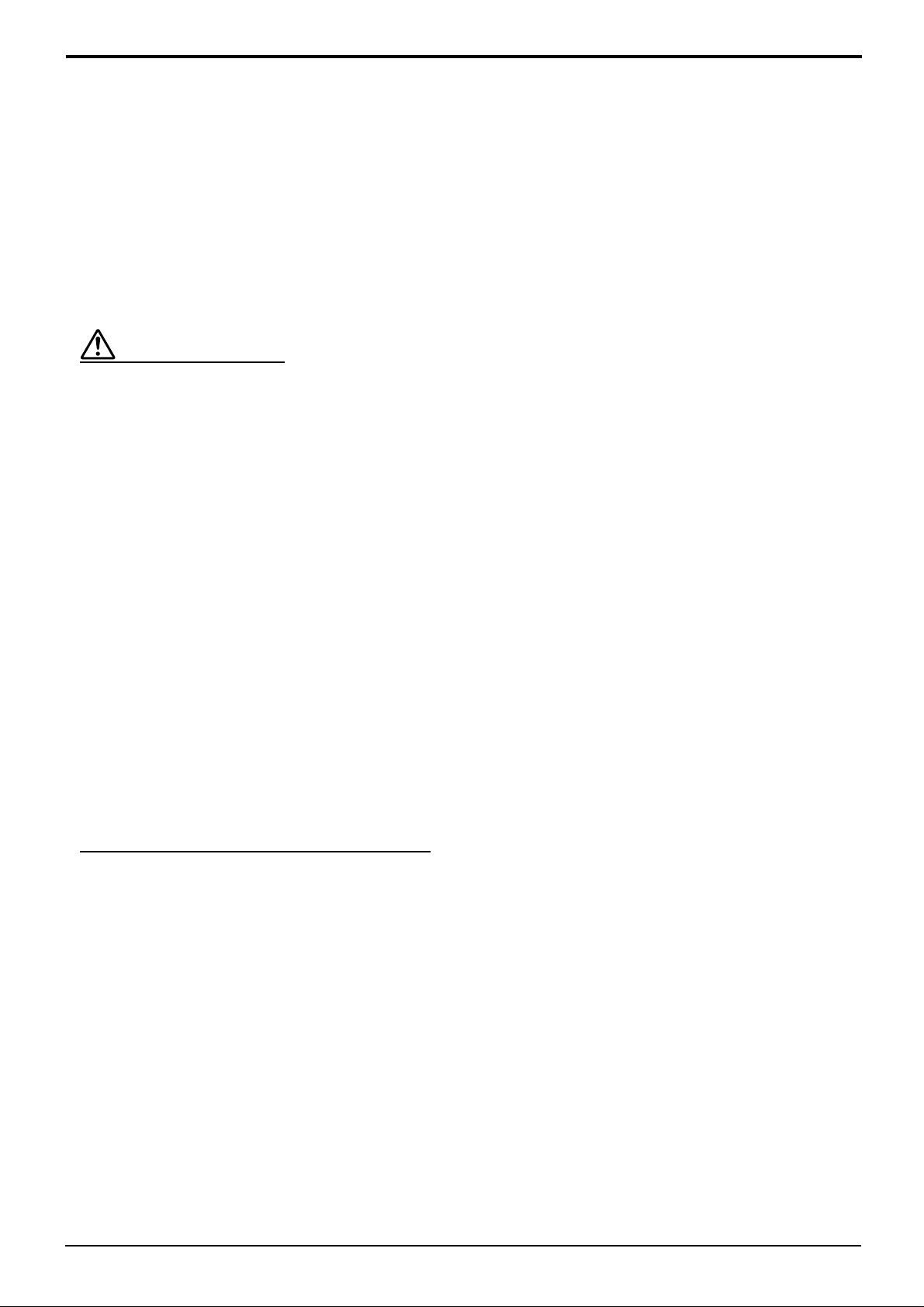
Sicherheitsmaßnahmen
Bei auftretenden Störungen
Bei einer Störung (wie Bild- oder Tonausfall) oder falls Rauch oder ein abnormaler Geruch aus dem
Plasmadisplay austritt, muss der Netzstecker sofort aus der Steckdose gezogen werden.
Bei fortgesetztem Betrieb unter solchen Bedingungen kann ein Brand oder ein elektrischer Schlag verursacht
•
werden. Kontrollieren Sie, ob kein Rauch mehr austritt und wenden Sie sich an lhren örtlichen Panasonic-Händler,
um die notwendigen Reparaturen ausführen zu lassen. Versuchen Sie nie selbst am Plasmadisplay irgendwelche
Reparaturen vorzunehmen.
Beim Eindringen von Fremdkörpern oder Wasser oder bei einer Gehäusebeschädigung müssen Sie den
Netzstecker sofort aus der Steckdose ziehen.
Durch einen Kurzschluss kann ein Brand verursacht werden. Wenden Sie sich gegebenenfalls für notwendige
•
Reparaturen an lhren örtlichen Panasonic-Händler.
VORSICHT
Verwendung des Plasmadisplays
Die Hände, das Gesicht oder Gegenstände nicht in die Nähe der Entlüftungsöffnungen des Plasmadisplays
halten.
Heiße Luft tritt aus den Entlüftungsöffnungen an der Oberseite des Plasmadisplays aus. Körperteile oder
•
Gegenstände, die nicht hitzebeständig sind, von der Oberseite fernhalten, weil Verbrennungen und Deformationen
resultieren können.
Zum Ändern des Aufstellungsortes müssen alle Kabel gelöst werden.
Beim Ändern des Standortes mit angeschlossenen Kabeln können die Kabel beschädigt werden, was zu einem
•
Brandausbruch oder einem elektrischen Schlag führen kann.
Ziehen Sie vor dem Reinigen als Vorsichtsmaßnahme den Netzstecker aus der Steckdose.
Bei angeschlossenem Netzstecker kann ein elektrischer Schlag ausgelöst werden.
•
Das Netzkabel regelmäßig reinigen, sodass sich kein Staub darauf ansammeln kann.
Falls sich auf dem Netzkabel Staub ansammelt, kann die Isolation durch Feuchtigkeit beschädigt werden, was zu
•
einem Brandausbruch führen kann. Das Netzkabel aus der Steckdose ziehen und mit einem trockenen Tuch
abwischen.
Das Plasmadisplay strahlt Infrarotstrahlen ab und kann daher andere Infrarot-Kommunikationsgeräte
beeinflussen.
Den Infrarot-Sensor an einem Ort aufstellen, an dem er nicht von direktem oder reflektiertem Licht des
Plasmadisplay beeinflusst werden kann.
Reinigung und Wartung
Der Bildschirm ist speziell behandelt. Verwenden Sie deshalb zum Reinigen nur das mitgelieferte Tuch oder
ein weiches fusselfreies Tuch.
Bei starker Verschmutzung müssen Sie den Bildschirm mit einem weichen fusselfreien Tuch, das mit reinem
•
Wasser oder mit einer stark verdünnten, neutralen Reinigungsmittellösung angefeuchtet ist, gleichmäßig abwischen
und mit einem weichen, trockenen Tuch trocken reiben.
Die Bildschirmoberfläche darf nicht mit Fingernägeln oder anderen Gegenständen zerkratzt werden und es dürfen
•
keine Gegenstände gegen den Bildschirm geschlagen werden, weil er beschädigt werden kann. Jeglicher Kontakt
mit flüchtigen Substanzen, wie Insektenschutzmittel, Lösungsmittel usw. ist zu vermeiden, weil die Oberfläche
beschädigt werden kann.
Verwenden Sie zum Reinigen des Gehäuses ein weiches trockenes Tuch.
Bei starker Verschmutzung müssen Sie das Gehäuse mit einem weichen Tuch, das mit einer stark verdünnten,
•
neutralen Reinigungsmittellösung angefeuchtet ist, reinigen. Wischen Sie das Gehäuse mit einem anderen weichen
Tuch trocken.
Es darf kein Reinigungsmittel auf die Bildschirmoberfläche gelangen. Falls Wassertropfen ins Geräteinnere gelangen,
•
können Betriebsstörungen verursacht werden.
Vermeiden Sie jeglichen Kontakt des Gehäuses mit flüchtigen Substanzen, wie Insektenschutzmitteln,
•
Lösungsmitteln usw., weil das Gehäuse beschädigt werden und sich die Beschichtung ablösen kann. Außerdem
darf das Gehäuse nicht über längere Zeit mit Gegenständen aus Gummi oder PVC in Berührung kommen.
5
Page 6

Zubehör
Mitgeliefertes Zubehör
Kontrollieren Sie das mitgelieferte Zubehör auf Vollständigkeit
Bedienungsanleitung Fernbedienungsbatterien
Fernbedienung
EUR646529
SURROUND
NR
PICTURE
MULTI
SWAP SELECT MOVE
PIP
PICTURE
POS. /SIZE
PC
PLASMA DISPLAY
HaltebandNetzkabel
(2 Batterien R6)
INPUT
VOL
SET UP
SOUND
ASPECT
OFF TIMER
Ferritkern
(klein) × 1
Fernbedienungsbatterien
Ferritkern
(groß) × 2
Zwei Batterien der Größe R6 sind notwendig.
1.Die Fernbedienung mit der
Oberseite nach unten legen. Auf
die Batterieabdeckung drücken
und abschieben.
2.Die Batterien wie gezeigt im
Batteriefach einlegen.
(Die Polarität + oder – muss den
Markierungen im Batteriefach
3. Die Abdeckung wieder aufsetzen
und bis zum Einrasten
einschieben.
entsprechen.)
Zwei Batterien Größe R6
Tip:
Beim regelmäßigen Benutzen der Fernbedienung sollten die alten Batterien
für eine längere Lebensdauer durch Alkali-Batterien ausgetauscht werden.
Vorsichtsmaßnahmen bei der Verwendung von Batterien
Ein falsches Einlegen der Batterien kann zum Auslaufen und zum Korrodieren und dadurch zu Beschädigungen der
Fernbedienung führen.
Beachten Sie die folgenden Vorsichtsmaßnahmen:
1.
Die Batterien sollten immer paarweise ausgetauscht werden. Immer neue Batterien beim Auswechseln der alten verwenden.
2. Alte und neue Batterien sollten niemals miteinander verwendet werden.
3. Verschiedene Batteriearten nicht mischen (Beispiel: “Zink-Kohle” und “Alkali”).
4. Niemals die Batterien aufladen, kurzschließen, zerlegen, aufheizen oder verbrennen.
5. Das Auswechseln der Batterien wird notwendig, wenn das Plasmadisplay auf die Fernbedienung nur noch gelegentlich
oder gar nicht mehr reagiert.
6
Page 7
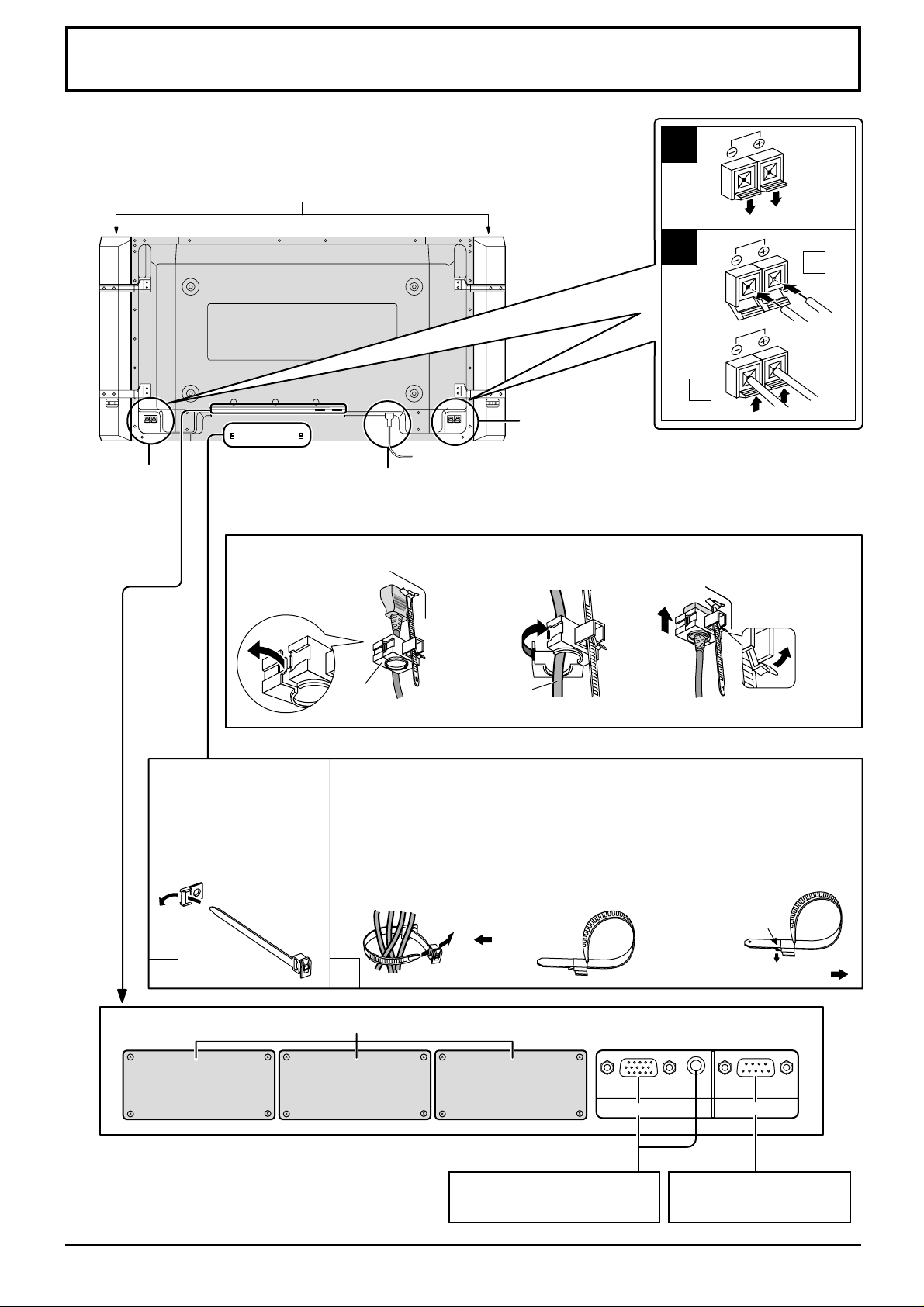
Anschlüsse
Beim Anschluss der Lautsprecher ist sicherzustellen, dass nur die als Sonderzubehör
erhältlichen Lautsprecher verwendet werden. Siehe die Installations-Anleitung der
Lautsprecher für Hinweise zur Installation der Lautsprecher.
Lautsprecher (Sonderzubehör)
1
LautsprecherBuchsen (R)
Anschluss des Netzkabels
(siehe Seite 14)
– Befestigung des Netzkabels
1. Die Klemme öffnen.
Klemme
Hinweis: Der in der Abbildung gezeigte Netzstecker kann ein anderer sein als der des verwendeten Gerätes.
2. Das Netzkabel einlegen
LautsprecherBuchsen (L)
und die Klemme
schließen.
Netzkabel
2
1
2
3.
Die Klemme hochschieben und
den Netzkabelstecker befestigen.
Zum Lösen der
Klemme:
– Kabelbänder Lockere Kabel mit den Bändern zusammenbinden.
Das Kabel-Halteband
wie in der Abbildung
gezeigt durch die
Klemme stecken.
1
Steckplätze für optionale Terminal-Boards (abgedeckt)
STECKPLATZ 1 STECKPLATZ 2 STECKPLATZ 3
Zum Bündeln der an den Terminals angeschlossenen Kabel das Halteband
um die Kabel legen und das angespitzte Ende wie in der Abbildung gezeigt
durch den Halter schieben.
Bei den Kabeln sollte zur Vermeidung der Belastung (besonders für
das Netzkabel) ausreichend Durchhang vorhanden sein; abschließend
alle Kabel mit der mitgelieferten Kabelklemme zusammenbinden.
Festziehen:
Ziehen
2
Von EXIT-Monitor-Buchse an
Computer (siehe Seite 8)
Lösen:
Knopf gedrückthalten
Ziehen
AUDIO
SERIALPC IN
Von SERIAL-Buchse an
Computer
7
Page 8
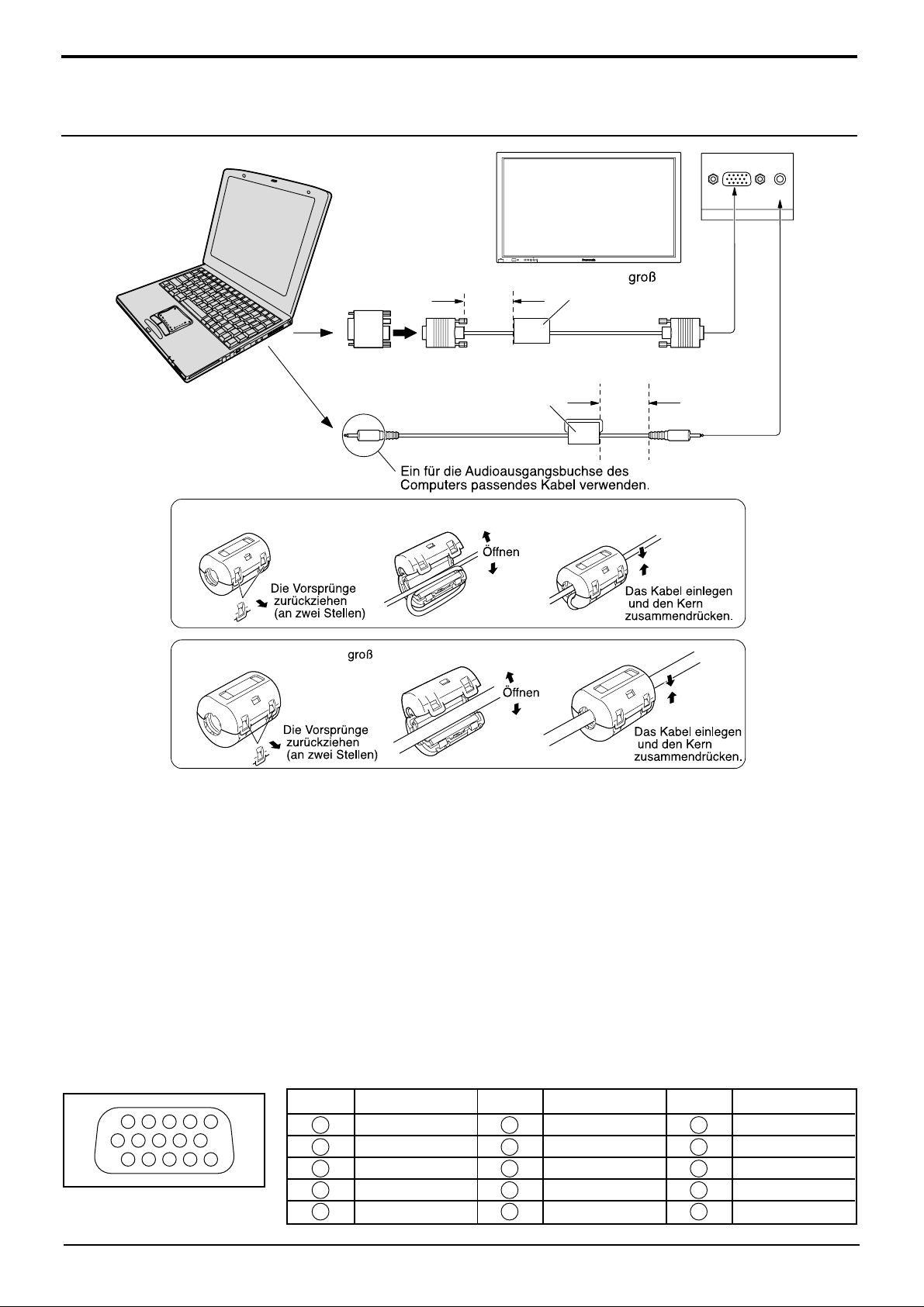
Anschlüsse
Anschluss an die PC-Eingangsbuchsen
Computer
VOL
INPUTMENU ENTER
+
-
R - STANDBY
G POWER ON
Adapterstecker
(falls notwendig)
Weniger als
10 cm
Ferritkern ( )
(mitgeliefert)
D-Sub, 15polig
RGB
PC-Kabel
AUDIO
PC IN
Weniger als
10 cm
Stereostecker
3
3
Anbringen des Ferritkerns (klein)
1
Anbringen des Ferritkerns ( )
1
Ferritkern (klein)
(mitgeliefert)
Audio
2
2
Hinweise:
(1) Computersignale mit einer Horizontalabtastfrequenz von 15 bis 110 kHz und einer Vertikalabtastfrequenz von 48
bis 120 Hz lassen sich verwenden.
Signale mit mehr als 1.200 Zeilen können nicht richtig wiedergegeben werden.
(2)
Die Anzeigeauflösung beträgt maximal 640 × 480 Punkte (TH-42PWD6), 768 × 768 Punkte (TH-42PHD6), 1.024 × 768
Punkte (TH-50PHD6) mit einem Bildseitenverhältnis von “4:3” und 852 × 480 Punkte (TH-42PWD6), 1.024 × 768
Punkte (TH-42PHD6), 1.366 × 768 Punkte (TH-50PHD6) mit dem Bildseitenverhältnis “16:9”. Falls die Anzeigeauflösung
diese Maxima übersteigt, können feine Details nicht mit ausreichender Klarheit wiedergegeben werden.
(3) Die PC-Eingangsbuchsen sind DDC1/2B-kompatibel. Falls der anzuschließende Computer nicht mit DDC1/2B
kompatibel ist, muss der Computer beim Anschließen entsprechend eingestellt werden.
(4) Es gibt auch Computer, die sich nicht am Plasmadisplay anschließen lassen.
(5)
Für den Anschluss eines DOS/V -kompatiblen Computers mit einer 15poligen D-Sub-Buchse ist kein Adapter notwendig.
(6) Der in der Abbildung gezeigte Computer dient nur zur Erklärung.
(7) Die in der Abbildung gezeigten Geräte und Kabel sind nicht im Lieferumfang dieses Gerätes eingeschlossen.
(8) Stellen Sie die Horizontal- und Vertikalabtastfrequenzen der PC-Signale nicht auf Werte ein, die außerhalb des
vorgeschriebenen Frequenzbereichs liegen.
(9) Component-Eingang ist mit den Stiften 1, 2, 3 des 15-poligen D-Sub-Steckanschlusses möglich.
Am 15poligen D-Sub-Stecker anliegende Signale
1514131211
67839
1
2
10
45
Klemmenbelegung des
PC-Eingangsbuchse
Klemme
1
2
3
4
5
Signal
R (PR/CR)
G (Y)
B (PB/CB)
GND (Masse)
GND (Masse)
8
Klemme
6
7
8
9
10
Signal
GND (Masse)
GND (Masse)
GND (Masse)
NC
(nicht verwendet)
GND (Masse)
Klemme
11
12
13
14
15
Signal
GND (Masse)
SDA
HD/SYNC
VD
SCL
Page 9

Anschlüsse
Anbringen des Ferritkerns
( )
Anschluss an die SERIAL-Buchsen
Für die Steuerung des Plasmadisplays mit einem Computer wird die SERIAL-Buchse verwendet.
Computer
Gerades Kabel
RS-232C
Ferritkern ( )
(mitgeliefert)
SERIAL
Klemmenbelegung des
9876
53214
RS-232C-Adapterkabels
9poliger
D-Sub-Stecker
Weniger als
10 cm
Hinweis:
(1) Zum Anschluss eines Computers an das Plasmadisplay ein RS-232C-Kabel verwenden.
(2) Der gezeigte Computer wird nur als Beispiel verwendet.
(3) Die in den Abbildungen gezeigten zusätzlichen Geräte und Kabel sind nicht im Lieferumfang eingeschlossen.
Die SERIAL-Buchse entspricht der Schnittstelle RS-232C, es ist deshalb möglich das Plasmadisplay mit einem
angeschlossenen Computer zu steuern. Im Computer muss dazu eine Software für das Senden und Empfangen von
Steuerbefehlen installiert sein, die die nachstehenden Bedingungen erfüllen. Die Software kann mit einem
Anwendungsprogramm für eine Programmiersprache zusammengestellt werden. Für Einzelheiten wird auf die
Anleitungen der Computeranwendungsprogramms verwiesen.
Kommunikationsparameter
Signalpegel
Synchronisation
Baud-Übertragungsrate
Parität
Zeichenlänge
Stoppbit
Flussregelung
kompatibel mit RS-232C
Asynchron
9600 bps
keine
8 Bit
1 Bit
-
RS-232C-Adapterkabel
D-Sub-Buchse, 9polig
2
3
5
4 • 6
7
8
1 • 9
Einzelheiten
R X D
T X D
GND (Masse)
Nicht verwendet
kurzgeschlossen
NC
Grundformat der Steuerbefehle
Die Übertragung eines Steuersignals vom Computer
beginnt mit einem STX-Signal, gefolgt vom Befehl, den
Parametern und wird mit einem ETX-Signal
abgeschlossen. Falls keine Parameter vorhanden
sind, braucht kein Parametersignal gesendet zu
werden.
STX
Beginn
(02h)
3-Zeichenbefehl
(3 Bytes)
Hinweis:
(1) Bei Übertragung mehrerer Befehle müssen Sie
zuerst auf eine Reaktion dieses Gerätes auf den
ersten Befehl warten, bevor der nächste Befehl
übertragen wird.
(2) Bei Übertragung eines unzulässigen Befehls erhält
der Computer die Fehlermitteilung “ER401”.
Doppelpunkt Parameter
(1 - 5 Bytes)
Befehl
Befehl
PON
POF
AVL
AMT
ETX:C2C1 C3 P2P1 P3 P4 P5
Ende
(03h)
IMS
DAM
Parameter
keine
keine
**
0
1
keine
SL1
SL2
SL3
PC1
keine
NORM
ZOOM
FULL
JUST
SELF
Einschalten
Ausschalten
Lautstärke 00 - 63
Automatische Tonabschaltung AUS
Automatische Tonabschaltung EIN
Eingangswahl (Umschaltung)
Steckplatz 1-Eingang
Steckplatz 2-Eingang
Steckplatz 3-Eingang
PC-Eingang
Bildschirmbetriebsart (Umschaltung)
4:3
Zoom
16:9
Aspekt
Panasonic Auto
Steuerung
Bei ausgeschaltetem Gerät reagiert dieses Display nur auf
den Befehl "Gerät einschalten" (PON).
9
Page 10

Grundbedienungselemente
INPUT MENU ENTER
Haupt-Ein/
R - STANDBY
G POWER ON
TH-42PWD6
Ausschalttaste
Netzanzeige
Die Netzanzeige leuchtet.
Ausgeschaltet....Anzeige leuchtet nicht (Das Gerät
•
Sensor
wird mit Strom versorgt, solange das Netzkabel an
die Steckdose angeschlossen ist.)
Fernbedienungs-
Betriebsbereitschaft Rot
•
Eingeschaltet ...Grün
•
DPMS...Orange (Bei PC-Eingangssignal und
•
während des Betriebs mit PC-Bildschirmschoner).
INPUT-Taste
(Betriebsartwahl für EINGANG1, EINGANG2, EINGANG3
und PC EINGANG) (Siehe Seite 13)
C.A.T.S-Sensor
Plasma-C.A.T.S (Contrast Automatic Tracking System)
Das Plasma-C.A.T.S stellt automatisch die Bedingungen der
Umgebungsbeleuchtung fest und stellt die Helligkeit und
Gradation entsprechend ein, um den Kontrast zu optimieren.
MENU-Anzeige EIN/AUS
Jedes Mal beim Drücken der MENU-Taste wird die
MENU-Anzeige umgeschaltet. (Siehe Seite 14)
Normale Wiedergabe EinstellungsBild
Ton
Lautstärke-Einstellung
Lautstärkepegel Hoch “+” Tief “–”.
Wenn das Menü angezeigt wird.
“+”: Zum Bewegen des Cursors nach oben drücken
“–”: Zum Bewegen des Cursors nach unten drücken
(Effektiv bei Einstellung der Bild-Betriebsart auf Auto.)
Status-Taste
Drücken Sie die Status-Taste, um den gegenwärtigen Systemzustand anzuzeigen.
PC
4:3
1
Eingangsbezeichnung
1
2
Betriebsart ASPECT (Siehe Seite 16)
2
Ausschalttimer
3
Die Anzeige leuchtet nur, wenn der Abschalt-
Abschalt-Timer 90
Timer eingeschaltet ist.
3
MULTI-PIP (Multi-Bild-in-Bild)
VOL
+
-
ENTER-/ASPECTTaste
(Siehe Seite 14,16)
(Siehe Seite 14)
N-Taste
(Siehe Seite 17, 18, 19, 20)
PICTURE-Taste
(Siehe Seite 18)
MULTI
SWAP
Jedes Mal beim Drücken dieser Taste wird das Hauptbild und das Unterbild folgendermaßen angezeigt.
PIP
Normale
Wiedergabe
MULTI
PIP
[Bild-und-Bild] [Bild-in-Bild]
Hauptbild
Unterbild
AB
SWAP SWAP SWAP
Drücken Sie diese Taste
zum Austauschen des
Hauptbildes und des
BA
Unterbildes.
[Beispiel]
SELECT
Drücken Sie die SELECT-Taste.
Wählen Sie bei angezeigtem Hauptbild
und Nebenbild das Bild, dessen EingangsBetriebsart geändert werden soll.
Umschalten der Eingangs-Betriebsart ist möglich.
INPUT
SURROUND
VOL
NR
ZOOM
MOVE
Drücken Sie die MOVE-Taste.
INPUT
Zum Ändern des
Eingangssignals drücken.
Jedes Mal beim Drücken der Taste wird das Nebenbild bewegt.
Hinweis: (1) Diese Taste kann nur mit der Bild-in-Bild-Funktion verwendet werden.
(2) Das Unterbild kann abhängig von der Position durch die Menü-
Anzeige verdeckt sein.
Hinweis: Der Ton vom Hauptbild wird wiedergegeben.
[Getrenntes Bild]
MULTI
PIP
Hauptbild
A
Unterbild
B
MULTI
PIP
Hauptbild
Unterbild
A
B
B
A
B
A
Hauptbild-Anzeige ist hell Nebenbild-Anzeige ist hell
PC1
VIDEO1
A
Hauptbild-Anzeige wurde geändert Nebenbild-Anzeige wurde geändert
B
VIDEO2
VIDEO1
C
B
Bild wurde geändert
SELECT
A
A
PC1
VIDEO1
B
PC1
VIDEO3
D
10
Page 11
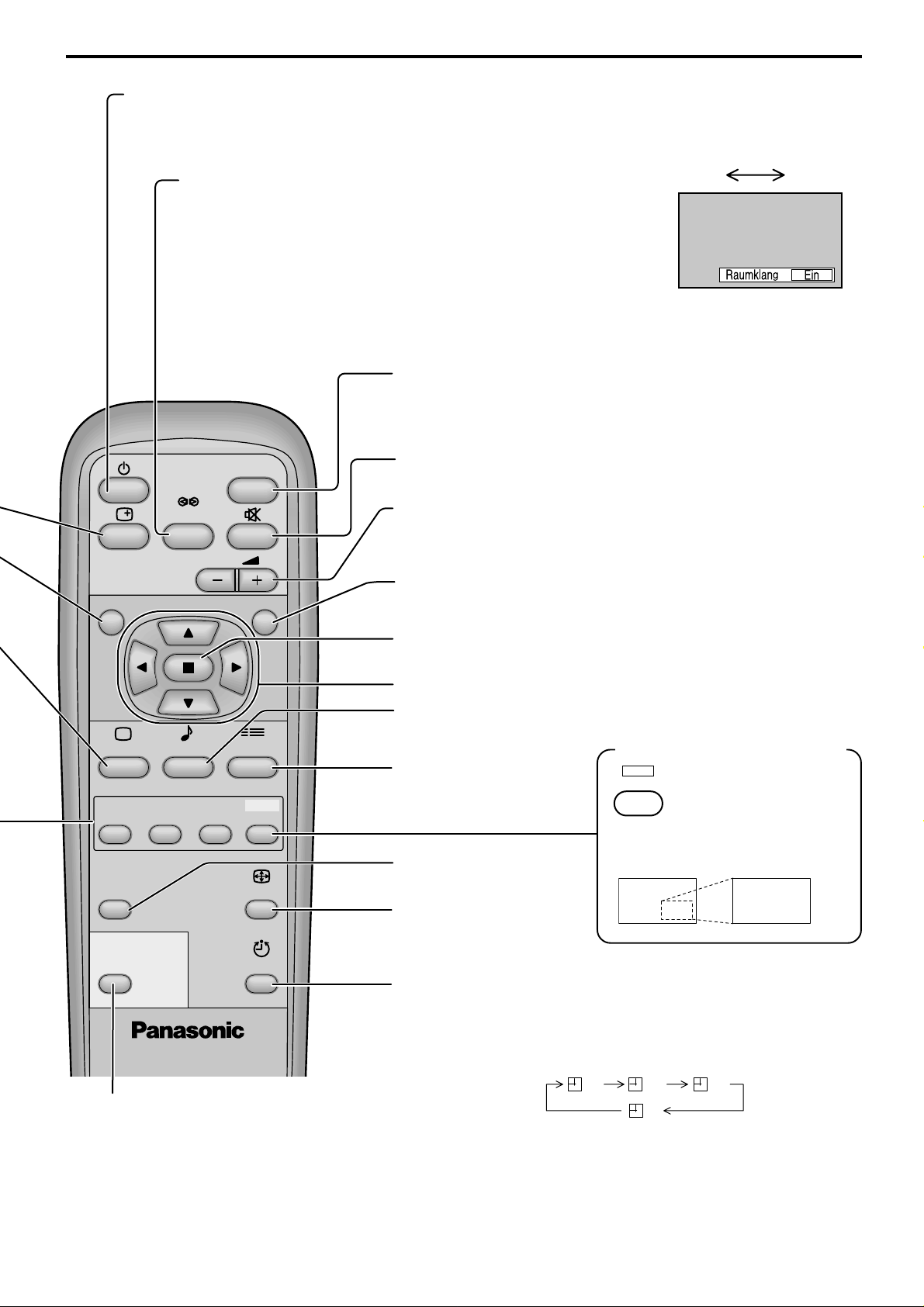
Grundbedienungselemente
Bereitschaftstaste (Ein/Aus)
Das Plasmadisplay muss zuerst an einer Netzsteckdose angeschlossen sein und der Netzschalter muss
eingeschaltet sein. (Siehe Seite 12)
Drücken Sie diese Taste, um das Plasmadisplay aus der Betriebsbereitschaft einzuschalten.
SURROUND-Taste)
Die Vorteile des Raumklangs sind groß. Man kann sich von allen
Seiten mit einem Raumklang umgeben, wie in einer Konzerthalle
oder einem Kino.
Die Raumklang-Einstellungen werden jedes Mal beim Drücken
der SURROUND-Taste ein- bzw. ausgeschaltet.
Hinweis:
Die Raumklang-Einstellungen werden getrennt für jede RaumklangBetriebsart (Normal, Auto) gespeichert.
INPUT-Taste
(Betriebsartwahl für EINGANG1, EINGANG2, EINGANG3 und PC EINGANG)
Zur Wahl der Eingangs-Betriebsart für die Steckplätze in der
Reihenfolge EINGANG1, EINGANG2, EINGANG3 und PC EINGANG
drücken. (Siehe Seite 13)
INPUT
SURROUND
Tonabschalttaste (Siehe Seite 20)
Lautstärke-Einstellung
Mit der T aste “+” können Sie den Lautstärkepegel erhöhen,
mit der Taste “–” können Sie den Lautstärkepegel
VOL
vermindern.
R-Taste (Siehe Seite 14, 15)
NR
Die R-Taste zum Zurückgehen auf das vorherige Menü
drücken.
ACTION-Taste
Drücken Sie diese Taste zum Wählen und für Einstellungen.
Ein Aus
POSITION-Tasten
SOUND-Taste (siehe Seite 20)
Drücken Sie diese Taste zur
PICTURE
SOUND
SET UP
Toneinstellung.
SET UP-Taste
(siehe Seite 14)
MULTI
PIP
PICTURE
POS. /SIZE
SWAP SELECT MOVE
ZOOM
ASPECT
PICTURE POS./SIZE-Taste
(Siehe Seite 17)
ASPECT-Taste
Drücken Sie diese Taste für
Format-Einstellungen.
PC
OFF TIMER
(siehe Seite 16)
OFF TIMER-Taste
Das Plasmadisplay kann so eingestellt werden, dass es sich nach
Ablauf einer bestimmten Zeit ausschaltet. Mit jedem Tastendruck wird
zwischen den Einstellungen 30 Minuten, 60 Minuten, 90 Minuten und
PLASMA DISPLAY
0 Minuten (Abschalt-Timer ausgeschaltet) umgeschaltet.
PC-Taste
Drücken Sie die Taste für die “PC”-Eingangs-Betriebsart
zur Wahl der PC-Eingangs-Betriebsart.
Mit dieser Taste können Sie direkt auf die PC-EingangsBetriebsart umschalten.
Hinweis: Wenn zwei Bilder angezeigt werden, kann die
gleiche Eingangs-Betriebsart nicht für das
Hauptbild und das Unterbild gewählt werden.
Digitaler Zoom (Siehe Seite 21)
ZOOM
MOVE
Zum Zugriff auf DigitalZoom drücken.
Dadurch wird ein Teil des
angezeigten Bildes vergrößert.
30 60
90
0
Wenn die Restzeit 3 Minuten beträgt, beginnt die Anzeige
“Abschalt-Timer 3” zu blinken. Bei einem Stromausfall
wird der Abschalt-Timer ausgeschaltet.
11
Page 12

Ein- und Ausschalten und Eingangssignalwahl
Anschluss des Netzkabels
Den Stecker des Netzkabels am Plasmadisplay anschließen.
Den Netzkabelstecker am
Plasmadisplay mit der
Klemme befestigen.
(Siehe Seite 7)
Ein- und Ausschalten
Anschluss des Steckers an eine Steckdose
Hinweis:
Die Gerätestecker sind von Land zu Land
unterschiedlich. Der links gezeigte Stecker kann sich
von dem des gelieferten Gerätes unterscheiden.
VOL
INPUTMENU ENTER
– +
R - STANDBY
G POWER ON
R - STANDBY
G POWER ON
TH-42PWD6
Netzanzeige
Fernbedienungs-Sensor
Beim erstmaligen Einschalten des
Gerätes wird die Anzeige zur Wahl
der Bildschirmsprache angezeigt.
Vom zweiten Einschalten an kann
die Anzeige zur Wahl der
Bildschirmsprache mit dem
Einstellungs-Menü durchgeführt
werden. (Siehe Seite 13)
Die gewünschte Sprache mit den und -Tasten wählen und die
ACTION-Taste drücken.
INPUT
SURROUND
VOL
NR
OSD Sprache
English (UK
Deutsch
Fran ais
Italiano
p
a ol
Es
ENGLISH (US
Wählen
Den Netzschalter auf dem Plasmadisplay zum
Einschalten des Gerätes drücken.
Netzanzeige: Grün
Beispiel:
Das untere Bild wird beim Einschalten des
Plasmadisplay angezeigt. (Diese Einstellung
ist ein Beispiel.)
Vom zweiten Einschalten an wird das unten
abgebildete Menü eine Weile angezeigt.
)
(Diese Einstellung ist ein Beispiel.)
PC
4:3
)
Einstellen
Den Netzschalter auf der Fernbedienung zum
Ausschalten des Plasmadisplays drücken.
Netzanzeige: Rot (Bereitschaft)
Den Netzschalter auf der Fernbedienung zum
Einschalten des Plasmadisplays drücken.
Netzanzeige: Grün
Zum Ausschalten des Gerätes bei eingeschaltetem Gerät
oder Einstellung auf Betriebsbereitschaft den Netzschalter
auf dem Plasmadisplay zum Ausschalten des
Plasmadisplays drücken.
12
Hinweis:
Während der V erwendung der Energieeinsparungs-Funktion leuchtet
die Betriebsanzeige bei ausgeschaltetem Gerät Orange auf.
Page 13

Ein- und Ausschalten und Eingangssignalwahl
Installation 1/2
Signal
Bildschirmschoner
Signalquelle
RGB
RGB1
OSD Sprache
Deutsch
Power save modus
Aus
Standby by modus
Ein
Power management
Aus
Wahl des Eingangssignals
INPUT
Das Eingangssignal wählen, das beim Installieren des optionalen
Terminal-Boards wiedergegeben werden kann.
Das Eingangssignal ändert sich folgendermaßen:
VOL
INPUTMENU ENTER
+
-
R - STANDBY
G POWER ON
Die INPUT-Taste zur Wahl des am Plasmadisplay
angeschlossen Gerätes mit dem wiederzugebenden
Eingangssignals drücken.
EINGANG3EINGANG1 EINGANG2 PC EINGANG
MENU ENTERINPUT
+
-
VOL
INPUT
Hinweise:
(1) Das Eingangs-Terminal kann nicht gewählt werden, wenn das Terminal-
SURROUND
Board nicht im SLOT(Steckplatz) installiert ist.
(2) Die Signalquelle in Übereinstimmung mit dem an den Component-/RGB-
VOL
Eingangsanschlüssen angeschlossenen Gerät wählen.(Siehe Seite 30)
(3) Wenn zwei Bilder angezeigt werden, kann die gleiche Eingangs-Betriebsart
nicht für das Hauptbild und das Unterbild gewählt werden.
Wahl der Menüsprache für die Bildschirmanzeige
SURROUND
N
PICTURE
SOUND
VOL
INPUT
SET UP
SET UP
Diese Taste zur Anzeige des “Installation”-Menüs drücken.
Diese Tasten zur Wahl der “OSD Sprache” drücken.
Diese Tasten zur Wahl
einer Sprache
R
drücken.
Wählbare Sprachen
English(UK)
Deutsch
Français
Italiano
Español
ENGLISH(US)
....
(Chinesisch)
13
Page 14

Menü-Anzeige auf dem Bildschirm mit der Fernbedienung
Installation 1/2
Signal
Bildschirmschoner
Signalquelle
RGB
RGB1
OSD Sprache
Deutsch
Power save modus
Aus
Standby by modus
Ein
Power management
Aus
Installation 2/2
Auto power off
Aus
MULTI DISPLAY
Timer-Einstellungen
Uhrzeit-Einstellung
Zum Menü für “Bild”-
Einstellung (siehe Seite 18)
Bild
Normalisieren
Bild Funktion
Kontrast
Helligkeit
Farbe
NTSC-Farbton
Farbton
Weitere Einstell
Normal
Normal
25
0
0
0
0
Normal
Ein
Zur Wahl von
“Ein” drücken.
Zur Wahl von
“Weitere Einstell”
drücken.
Zum Menü für “Weitere
Einstell.” (siehe Seite 18, 19)
Weitere Einstell.
Normalisieren
Schwarz-Erweiterung
Eingangspepel
W/B High R
W/B High B
W/B Low R
W/B Low B
Gamma
AGC
Normal
0
0
0
0
0
0
0
2. 2
Aus
Die MENU-Taste auf dem Gerät kann
ebenfalls verwendet werden.
INPUT MENU ENTER
VOL
– +
Jedes Mal beim Drücken der MENUTaste wird die Menü-Anzeige
umgeschaltet.
Normale Wiedergabe EinstellungsBild
Ton
INPUT
SURROUND
VOL
NR
PICTURE
MULTI
SWAP SELECT MOVE
PIP
SOUND
SET UP
ZOOM
Zur Wahl drücken.
1
[auf dem Gerät]
INPUT MENU ENTER
Zur Wahl drücken.
1
Zum Aufrufen des
2
VOL
– +
1
einzustellenden
Bildschirms drücken.
2
Zum Einstellmenü für “Ton”
(siehe Seite 20)
Ton
Normalisieren
Ton-Funktion
Bass
Balance
Raumklang
Zum Einstellmenü für “Bild Lage/Größe” (siehe Seite 17)
Während der “AV(S Video)”
und “Component”Eingangssignal-Betriebsarten.
Normalisieren
H-Lage
V-Lage
14
Normal
Normal
0
0
0
Normal
Aus
PICTURE
POS. /SIZE
PC
PLASMA DISPLAY
Während der “RGB/PC” und
“DVI”-EingangssignalBetriebsarten.
Normalisieren
Normal
H-Lage
V-Lage
Clock Phase
ASPECT
OFF TIMER
Page 15

Menü-Anzeige auf dem Bildschirm mit der Fernbedienung
Bildschirmschoner
Funktion
Modus
Zeitzuweisung
0 : 00
0 : 00
Seitliche Bildanteile
Hoch
Start
Uhrzeit
10 : 00
Bildschirmschoner
Funktion
Modus
Zeitzuweisung
7 : 00
8 : 00
Seitliche Bildanteile
Hoch
Wobbling
Aus
Peak limit
Aus
Start
Uhrzeit
10 : 00
Bildschirmschoner
Funktion
Modus
Intervall
Wiederholungszeit
1 : 00
0 : 15
Seitliche Bildanteile
Hoch
Wobbling
Aus
Peak limit
Aus
Dauer
Start
Uhrzeit
10 : 00
Bildschirmschoner
Funktion
Modus
Intervall
Wiederholungszeit
0 : 00
0 : 00
Seitliche Bildanteile
Hoch
Dauer
Start
Uhrzeit
10 : 00
[auf dem Gerät]
Zum
2
Aufrufen der
Einstellmenüs
drücken.
INPUT MENU ENTER
Zum Zurückgehen auf das
vorherige Menü drücken.
VOL
– +
R
Die R-Taste zum Zurückgehen auf
das vorherige Menü drücken.
Zum “Signal”-Menü für “AV (S
Video)” (siehe Seite 30, 31)
Signal
3D Y/C Filter (NTSC)
Farbsystem
Cinema reality
Panasonic Auto (4:3)
Ein
Auto
Aus
4:3
Zum “Signal”-Menü für
"Component”
Signal
Cinema reality
(siehe Seite 31)
Component
Aus
Zum “Signal”-Menü für “RGB
und DVI” (siehe Seite 32)
Signal
Sync-Signal
-
H
V
-
Freq.
Freq.
31,5
60,0
H & V
kHz
Hz
Hinweis: Jedes “Signal”-Einstellmenü zeigt die Einstellungsbedingungen für das Eingangssignal an.(Siehe Seite 13)
Zur Wahl des Bildschirmschoners.
(siehe Seite 24-26)
Zur Wahl der Startzeit/Stoppzeit drücken. (Wenn
“Zeitzuweisung” gewählt ist).
Zur Wahl von Wiederholungszeit/Operating Time
Betriebszeit drücken. (Wenn “Intervall” gewählt ist).
Startzeit
Stoppzeit
Für
Einstellungen
drücken.
R
Startzeit
Stoppzeit
Die R-Taste zum Zurückgehen
auf das “Bildschirmschoner”-
Menü drücken.
RGB
Zur Wahl des MULTIDISPLAYEinstellmenüs.(siehe Seite 28)
MULTI DISPLAY
MULTI DISPLAY
Format
Position
Zur Wahl des Menüs für die TimerEinstellungen.(siehe Seite 22, 23)
Timer-Einstellungen
Einschaltfunktion
Einschaltzeit
Ausschaltfunktion
Ausschaltzeit
Zur Wahl des Uhrzeit-Einstellung
(siehe Seite 22)
Uhrzeit-Einstellung
Uhrzeit
Einstellen
Uhrzeit
Uhrzeit
00 : 00
Ein
2 2
A1
2 : 30
Aus
0 : 00
Aus
0 : 00
10 : 00
Zur Wahl der Einschaltzeit/
Ausschaltzeit drücken.
Zur Wahl der
Einschaltzeit /
Ausschaltzeit diese
Tasten drücken.
R
Die R-Taste zum Zurückgehen auf das
Menü für "Timer-Einstellungen" drücken.
Timer-Einstellungen
Einschaltfunktion
Einschaltzeit
Ausschaltfunktion
Ausschaltzeit
Timer-Einstellungen
Einschaltfunktion
Einschaltzeit
Ausschaltfunktion
Ausschaltzeit
Uhrzeit
Uhrzeit
2 : 30
Aus
6 : 00
Aus
23 : 15
2 : 30
Ein
6 : 00
Aus
23 : 15
15
Page 16

ASPEKT-Betriebsart (Bildformat)
Auf dem Plasmadisplay kann ein Bild in maximaler Größe, einschließlich Breitbild (Kinoformat) wiedergegeben werden.
INPUT
SURROUND
VOL
NR
PICTURE
MULTI
PICTURE
POS. /SIZE
SWAP SELECT MOVE
PIP
PC
PLASMA DISPLAY
SOUND
SET UP
ZOOM
ASPECT
OFF TIMER
Betriebsart
4:3
ASPECT
ASPECT-Taste
Die Aspekt-Betriebsart ändert sich jedes Mal
beim Drücken der ASPECT-Taste.
Panasonic Auto Aspekt
[auf dem Gerät]
INPUT MENU ENTER
VOL
– +
Die Aspekt-Betriebsart ändert sich jedes Mal beim
Drücken der ENTER-Taste.
[Während der MULTI PIP-Betriebsarten]
(1) Seite-an-Seite, Bild-und-Bild :
4 : 3 16 : 9
(2) Sonstige : Seitenverhältnis-Umschaltung ist nicht möglich.
Hinweise:
(1) Bei PC-Signaleingang schaltet die Betriebsart nur zwischen “4:3”. “Zoom” und “16:9” um.
(2) Bei einem 1 125 (1080) / 60i · 50i · 24p · 24sF, 1250 (1080) / 50i, 750 (720) / 60p · 50p-Signaleingang
während der “Component”, “RGB” und “DVI”-Eingangssignal-Betriebsart wird die Betriebsart auf
“16:9” eingestellt und ein Umschalten ist nicht möglich.
“Panasonic Auto” kann nur während Videosignaleingang gewählt werden.
(3) Die Seitenverhältnis-Betriebsart wird für jeden Eingangsanschluss (EINGANG1, EINGANG2,
EINGANG3 und PC EINGANG) getrennt gespeichert.
Bild
4
4 : 3
“4:3” wird als 4:3-Bild mit standardisierter 4:3-Größe
Beschreibung
wiedergegeben.
3
Zoom
16:9
Aspekt
Panasonic
Auto
4
4
4
416
For an elongated image
Für ein gedehntes Bild
4
For a 4:3 image
Für ein 4:3-Bild
16
In der “Zoom”-Betriebsart wird der mittlere Teil des
Bildes vergrößert.
3
16
9
“16:9” wird das Bild mit maximaler Größe
wiedergegeben, jedoch etwas in die Bei Breite
3
16
9
gezogen.
In der “Aspekt”-Betriebsart wird ein 4:3-Bild mit
maximaler Größe wiedergegeben, jedoch ohne
3 9
Aspekt-Korrektur im mittleren Bildbereich, sodass
die Breitenverziehung nur an den rechten und linken
Kanten des Bildschirm bemerkt wird. Die Größe des
Bildes hängt vom Originalsignal ab.
Das angezeigte Bild wird automatisch vergrößert
(abhängig von der Bildquelle) und erlaubt die
39
Wiedergabe in maximaler, symetrischer Größe.
Hinweis:
Die “Panasonic Auto”-Betriebsart ist für die
Image is expanded
Bild ist erweitert
automatische Einstellung des Aspekt-Verhältnisses
vorgesehen und kann gemischte Programme mit
Ändert sich entsprechend
mit den Einstellungen der
3
Panasonic Auto-Betriebsart
(siehe Seite 31)
16:9 und 4:3 verarbeiten. Bestimmte 4:3-Programme,
z.B. Datenanzeigen von Börsenmärkten können
dazu führen, dass das Bild sich plötzlich ändert.
Bei der Wiedergabe solcher Programme sollte die
Aspekt-Betriebsart auf 4:3 eingestellt werden.
Hinweis: Standbilder sollten in der 4:3-Betriebsart nicht über längere Zeit wiedergegeben werden, da dies zum V erbleib
von permanenten Nachbildern auf dem Plasmadisplay führen kann.
16
Page 17

Einstellung von Bild Lage/Grösse
Normal
Normalisieren
H-Lage
V-Lage
Einstellung des Bildschirms
1
2
Während der “AV(S Video)”-
und “Component”Eingangssignal-Betriebsarten.
3
PICTURE
POS. /SIZE
Die Tasten zur Anzeige des “Bild
Lage/Grösse”-Menüs drücken.
Die Taste zur Wahl von “H-Lage/H-
Grösse/V-Lage/V-Grösse/Clock
Phase” drücken.
Während der “RGB/PC”- und “PC”Eingangssignal-Betriebsarten.
Die Tasten zur Einstellung des
Lage/Grösse drücken.
R
Die Taste zum Beenden der
Einstellungs-Betriebsart drücken.
Normalisieren
H-Lage
V-Lage
Clock Phase
Normal
INPUT
SURROUND
VOL
N R
PICTURE
MULTI
PIP
PICTURE
POS. /SIZE
SET UP
SOUND
SWAP SELECT MOVE
ASPECT
ZOOM
Hinweise:
(1) Die Einstellungen werden
getrennt für die
OFF TIMER
PC
verschiedenen
Eingangssignalformate
PLASMA DISPLAY
gespeichert. (Einstellungen
für Komponentensignale
werden jeweils für 525
(480) / 60i · 60p, 625 (575) /
50i · 50p, 1125 (1080) / 60i · 50i · 24p· 24sF,
1250 (1080) / 50i, 750 (720) / 60p · 50p
gespeichert und RGB/PC/DVI-Signale
werden für jede Frequenz gespeichert.)
(2) Wenn ein “Cue”- oder “Rew”-Signal von
einem Videorecorder oder DVD-Spieler
empfangen wird, verschiebt sich die
Bildposition nach oben oder unten. Diese
Bewegung der Bildposition kann nicht mit
der Funktion zur Einstellung von “Bild Lage/
Grösse” gesteuert werden.
H-Lage
H-Grösse
V-Lage
V-Grösse
Clock Phase
(RGB/PC Eingangs-
Betriebsart)
Wenn die Position Links-Taste
wird.
Wenn die Position Links-Taste
wird.
Wenn die Position Links-Taste
wird.
Wenn die Position Links-Taste
wird.
“ ”
gedrückt
“ ”
gedrückt
“ ”
gedrückt
“ ”
gedrückt
Wenn die Position Rechts-Taste
gedrückt wird.
Wenn die Position Rechts-Taste
wird.
Wenn die Position Rechts-Taste
wird
Wenn die Position Rechts-Taste
wird.
“ ”
“ ”
gedrückt
“ ”
gedrückt
“ ”
gedrückt
Flimmern und Verzerrungen können durch Einstellungen mit den Pfeiltasten für Position
Links “ ” oder Rechts
“ ”
behoben werden.
Tip ( / Normalisieren)
N
Wenn auf der Fernbedienung bei Anzeige des “Bild Lage/Grösseπ”-Menüs die N-Taste oder die -Taste (ACTIONTaste) während des “Normalisierens” gedrückt wird, werden alle Einstellungen auf die Werte ab Werk zurückgestellt.
17
Page 18

Bild-Einstellungen
1
PICTURE
Die PICTURE-Taste auf der Fernbedienung zur
Anzeige des “Bild”-Menüs drücken.
Die einzelnen einzustellenden Punkte wählen.
2
Diese Tasten zur Wahl des einzustellenden
Menüs drücken.
Das Bild hinter dem Menü durch Drücken der
Tasten einstellen.
Bild
Normalisieren
Bild Funktion
Kontrast
Helligkeit
Farbe
NTSC-Farbton
Farbton
Weitere Einstell
Normal
Normal
25
0
0
0
0
Normal
Zur Wahl von “Ein”
drücken.
Zur Wahl von “Weitere
Einstell” drücken.
Weitere Einstellungen:
Hier können Sie Bildeinstellungen auf
professioneller Ebene durchführen
(siehe nächste Seite).
Weitere Einstell.
Normalisieren
Schwarz-Erweiterung
Eingangspepel
W/B High R
W/B High B
W/B Low R
W/B Low B
Gamma
AGC
Normal
0
0
0
0
0
0
0
2. 2
Aus
Bild
Normalisieren
Bild Funktion
Kontrast
Helligkeit
Farbe
NTSC-Farbton
Farbton
Weitere Einstell
Normal
Normal
25
0
0
0
0
Normal
Aus
Die linke oder rechte Pfeiltaste zum
Umschalten der Betriebsarten drücken.
Auto Normal
Auto
Automatische Wahl des Modus, welcher der
Helligkeit der Umgebung entspricht.
Normal
Für eine Wiedergabe bei StandardUmgebung (Abendbeleuchtung).
Einstellung von Helligkeit und Kontrast auf
normale Pegel.
Dynamik
Für eine Wiedergabe in heller Umgebung.
Einstellung von Helligkeit und Kontrast auf
höhere Pegel als normal.
Kino
Ideal für Kinofilme.
Hinweis:
Zum Ändern des Bildes oder der Farbe des
gewählten “Bild”-Menüs sollte das “Bild”-Menü
verwendet werden (Siehe nächste Seite).
Die linke oder rechte Pfeiltaste zum Umschalten
der Betriebsarten drücken.
Weitere Einstellungen deaktiviert
Wiedergabe von Bildern mit der
gewählten Einstellung des “Bild”-Menüs.
Tip ( / Normalisieren)
N
Während das “Bild”-Menü angezeigt wird, werden beim Drücken der N-Taste auf der Fernbedienung bzw. von
(ACTION) während des "Normalisierens" alle Einstellungen auf die Werte ab Werk zurückgestellt.
18
Page 19

Bild-Einstellungen
Gegenstand
Kontrast
Effekt Einstellungen
Wahl der richtigen Helligkeit und
Weniger Mehr
Dichte für den Raum.
Hinweis:
(1)
“Colour”- und “Tint”-Einstellungen können
nicht für das “RGB/PC”- und “DVI”
Eingangssignal eingestellt werden.
(2) In jedem “Bild”-Menü kann die Stufe
Helligkeit
Farbe
Dunkler Heller
Weniger Mehr
Einstellung für die bessere Wiedergabe von dunkleren
Bildern wie Nachtszenen und schwarze Haare.
Einstellung auf eine hellere Farbe.
für jeden Gegenstand (Kontrast,
Helligkeit, Farbe, Farbton, Schärfe)
geändert werden.
(3) Die Einstellungen für Normal,
Dynamik und Kino werden
entsprechend getrennt für jeden
Farbton
Bildschärfe
Rötlich Grünlich
Weniger Mehr
Einstellung auf eine bessere
Hautfarbe.
Wiedergabe eines scharfen Bildes.
Eingangsanschluss (EINGANG1,
EINGANG2, EINGANG3 und PC
EINGANG) gespeichert.
(4) Die “Farbton”-Einstellung für das
NTSC-Signal kann nur bei einem
“AV(S Video)”-Eingangssignal
Hinweis:
eingestellt werden.
Wenn der Wert mit einem hellen Bild erhöht oder mit einem dunklen Bild verringert wird, tritt nur eine geringe Änderung
auf.
Weitere Einstellungen
Gegenstand
Schwarz-
Erweiterung
Effekt Einzelheiten
Einstellung der dunklen Schatten des Bildes in Stufen.
Weniger Mehr
(Dieser Punkt kann bei RGB- oder DVI-Eingangssignalen nicht eingestellt werden.)
Eingangspegel
Weniger Mehr
W/B High R
Weniger Mehr
W/B High B
Weniger Mehr
W/B Low R
Weniger Mehr
W/B Low B
Weniger Mehr
Gamma
Oben Unten
AGC
Aus Ein
Einstellung von Bildteilen, die besonders hell und schwer zu erkennen sind.
Einstellung des Farbtons für helle rote Bereiche.
Einstellung des Farbtons für helle blaue Bereiche.
Einstellung des Farbtons für dunkle rote Bereiche.
Einstellung des Farbtons für dunkle blaue Bereiche.
S-Gamma
2.0
2.2
2.5
Automatische Aufhellung von dunklen Bildsignalen.
Hinweis:
(1) Die “W/B”-Einstellungen folgendermaßen ausführen:
A Den Farbton der hellen Bildteile mit “W/B High R” und “W/B High B” einstellen.
B Den Farbton der dunklen Bildteile mit “W/B Low R" und “W/B Low B” einstellen.
C Die Schritte A und B wiederholen.
Die Schritte A und B haben jeweils Einfluß auf die einzelnen Einstellungen; die Einstellungen sollten für jeden
Schritt wiederholt werden
.
(2) Der Einstellungsbereich sollte als Referenz für die Eingangsanschluss (EINGANG1, EINGANG2, EINGANG3 und
PC EINGANG) gespeichert.
(3) Die Werte für den Einstellungsbereich sollten als Referenz verwendet werden.
Tip ( / Normalisieren)
N
Wenn bei Anzeige des “Weitere Einstell.”-Menüs die N-Taste oder die -Taste (ACTION-Taste) während des
“Normalisierens” gedrückt wird, werden alle Einstellungen auf die Werte ab Werk zurückgestellt.
19
Page 20

Toneinstellungen
1
SOUND
Zur Anzeige des T on-Menüs drücken.
Die einzelnen einzustellenden Punkte wählen.
2
Mit diesen Tasten die einzustellenden Menüs
wählen.
Den gewünschten Lautstärkepegel durch Drücken
der Tasten einstellen.
Bass
Einstellung der tiefen Töne
Höhen
Einstellung der hohen Töne
Balance
Einstellung der rechten und linken
Lautstärke
Raumklang (siehe nächste Seite)
"Ein" oder "Aus" wählen.
Ton
Normalisieren
Ton-Funktion
Bass
Balance
Raumklang
Normal
Normal
0
0
0
Aus
INPUT
SURROUND
VOL
N R
PICTURE
MULTI
PIP
SOUND
SWAP SELECT
SET UP
Wiedergabe des
Originaltons
Regelt automatisch
den Lautstärkepegel
ZOOM
MOVE
Zum Beenden der Einstellungen
•
R
Die R-Taste drücken.
Hinweis:
Die SURROUND-Taste zum Ein- und Ausschalten des Raumklang-Effekts drücken.
Mit Raumton wird der Klang dynamisch gesteigert, um verbesserte raumliche Effekte zu simulieren.
N
Tip ( / Normalisieren)
Während das Ton-Menü angezeigt wird, werden beim Drücken der N-Taste auf der Fernbedienung bzw. von
(ACTION) während des "Normalisierens" alle Einstellungen auf die Werte ab Werk zurückgestellt.
Stummschaltung
Diese Funktion kann bei einem Anruf oder beim Empfang von unerwarteten Gästen verwendet werden.
Diese Taste zum Stummschalten des Tons drücken.
Die Taste erneut für die Tonwiedergabe drücken. Der Ton wird ebenfalls wieder
eingeschaltet, wenn das Gerät ausgeschaltet oder der Lautstärkepegel geändert wird.
20
Page 21

Digitaler Zoom
Mit dieser Funktion wird die Vergrösserung eines
bestimmten Bildteils angezeigt.
Anzeige der "Bedienungsanleitung".
1
MOVE
Zum Zugriff auf Digital-Zoom drücken.
Abbruch
Die "Bedienungsanleitung" wird angezeigt.
SURROUND
INPUT
SURROUND
VOL
N R
PICTURE
MULTI
PIP
PICTURE
POS. /SIZE
PC
Den zu vergrössernden Bildteil wählen.
2
SET UP
SOUND
ZOOM
SWAP SELECT MOVE
ASPECT
OFF TIMER
-Taste
MUTE-Taste
VOL-Taste
OFF TIMER-Taste
Zur Wahl des zu vergrössernden Bildteils drücken.
• Wenn "Digitaler Zoom" aktiviert ist, können nur
die folgenden Tasten bedient werden.
Der Cursor wird bewegt.
R - STANDBY
G POWER ON
TH-42PWD6
INPUT MENU ENTER
– +
VOL
1
Abbruch
2
Die gewünschte Vergrößerung für die vergrößerte Wiedergabe wählen.
3
Jedes Mal beim Drücken dieser Taste ändert sich die Vergrösserung. Folgendes
wird im wiedergegebenen Bild angezeigt.
×1 ×2 ×3
Rückgang auf normale Wiedergabe (“Digitaler Zoom” beenden).
4
Hinweise:
(1)
Wenn das Gerät ausgeschaltet wird (einschließlich POWER OFF T imer-Betrieb) wird die Funktion “Digitaler Zoom” beendet.
(2) Die Funktion “Digitaler Zoom” kann nicht zusammen mit den folgenden Funktionen gewählt werden:
• “Multi-Wiedergabe” (MULTI DISPLAY). (Siehe Seite 28)
• “Multi-Ansicht” (Bild-in-Bild, Getrenntes Bild, Bild-und-Bild). (Siehe Seite 10)
(3) Während der Funktion “Digitaler Zoom” kann "Bild Lage/Grösse" nicht verwendet werden.
(4) Bei RGB/PC-Eingangssignalen kann die normale Multi-Display-Vergrößerung nur mit VGA-, SVGA- und XGA-
Auflösungen verwendet werden.
(5) Die Digital-Zoom-Funktion kann mit den folgenden Komponenten-Signalen verwendet werden:
525 (480) / 60i · 60p, 625 (575) / 50i · 50p, 1125 (1080) / 60i · 50i · 24sF, 750 (720) / 60p · 50p, 1250 (1080) / 50i
(6) Die Digital-Zoom-Funktion kann mit den folgenden Composite-Signalen verwendet werden:
NTSC, PAL, SECAM
R
Zum Beenden der Funktion "Digitaler Zoom" drücken.
21
Page 22

Uhrzeit-Einstellung / Timer-Einstellungen
Installation 1/2
Signal
Bildschirmschoner
Signalquelle
RGB
RGB1
OSD Sprache
Deutsch
Power save modus
Aus
Standby by modus
Ein
Power management
Aus
Installation 2/2
Auto power off
Aus
MULTI DISPLAY
Timer-Einstellungen
Uhrzeit-Einstellung
Mit dem Timer kann das Plasmadisplay ein- oder ausschaltet werden.
Vor der Einstellung des Timers sollte die aktuelle Zeit überprüft und wenn
notwendig eingestellt werden. Dann den Timer einstellen.
1
INPUT
SET UP
Zur Anzeige des
Einstellmenüs drücken.
SURROUND
N
PICTURE
SOUND
VOL
R
SET UP
2
Uhrzeit-Einstellung
Das Uhrzeit-Einstellung-Menü anzeigen.
Zur Einstellung der aktuellen Uhrzeit folgendermaßen vorgehen.
Zur Wahl von
TimerEinstellungen
oder UhrzeitEinstellung
drücken.
Zur Anzeige des
TimerEinstellungenMenüs oder des
UhrzeitEinstellungMenüs drücken.
Zur Wahl der Uhrzeitdrücken.
1
Zur Einstellung der Uhrzeit drücken.
Taste: Vorwärts
Taste: Rückwärts
Hinweise:
• Das einmalige Drücken der Tasten
• Das Gedrückthalten der Tasten
“ ”
“ ”
oder
“ ”
oder
“ ”
ändert die Uhrzeit in Schritten von einer Minute.
ändert die Uhrzeit in Schritten von 15 Minuten.
Diese Taste der Wahl von “Eingabe”
2
drücken.
Zum Speichern der Einstellung der aktuellen
Zeit drücken.
Hinweis:
“Eingabe” kann nicht gewählt werden, wenn die Uhrzeit nicht eingestellt ist.
SET UP
22
Diese Taste zum Beenden der Uhrzeit-Einstellung drücken.
Uhrzeit-Einstellung
Einstellen
Uhrzeit
Uhrzeit-Einstellung
Einstellen
Uhrzeit
Uhrzeit
Uhrzeit
10 : 00
0 : 00
0 : 00
10 : 00
Page 23

Timer-Einstellungen
Anzeige des Menüs für die Timer-Einstellung.
Einstellung des Timers
1
Hinweise:
• Das einmalige Drücken der Tasten
• Das Gedrückthalten der Tasten
“ ”
2
Zur Wahl der Einschaltzeit/
Ausschaltzeit drücken.
Zur Einstellung der Einschaltzeit/
Ausschaltzeit drücken.
Taste: Vorwärts
Taste: Rückwärts
“ ”
oder
“ ”
oder
“ ”
Zur Wahl der Einschaltfunktion/
Ausschaltfunktion drücken.
Zur Wahl von “Ein/Aus” drücken.
ändert die Einschaltzeit / Ausschaltzeit in Schritten von einer Minute.
ändert die Einschaltzeit / Ausschaltzeit in Schritten von 15 Minuten.
Timer-Einstellungen
Einschaltfunktion
Einschaltzeit
Ausschaltfunktion
Ausschaltzeit
Timer-Einstellungen
Einschaltfunktion
Einschaltzeit
Ausschaltfunktion
Ausschaltzeit
Uhrzeit
Uhrzeit
23 : 15
2 : 30
Aus
0 : 00
Aus
0 : 00
2 : 30
Ein
6 : 00
Aus
3
Hinweis:
Die Timer-Funktion kann nicht verwendet werden, wenn die "Uhrzeit" nicht eingestellt ist.
R
Zum Beenden des Einstellmenüs zweimal drücken.
23
Page 24

Bildschirmschoner
Installation 1/2
Signal
Bildschirmschoner
Signalquelle
RGB
RGB1
OSD Sprache
Deutsch
Power save modus
Aus
Standby by modus
Ein
Power management
Aus
(zum Verhindern von Nachbildern)
In der 4:3-Betriebsart sollte ein Standbild nicht für längere Zeit wiedergegeben werden.
Wenn das Display eingeschaltet belassen wird, sollte ein Bildschirmschoner verwendet werden.
1
SET UP
Zur Anzeige des Einstellmenüs drücken.
2
Zur Wahl des Bildschirmschoners drücken.
Zur Wahl des Bildschirmschoner-Menüs drücken.
Wahl der Umkehr-/Aufrollen-Funktion
3
Zur Wahl der Funktion drücken.
Zur Wahl der gewünschten Funktion
drücken.
Weiße Bildlaufleiste Bildumkehr
Weiße Bildlaufleiste : Der weiße Balken wird von links nach rechts aufgerollt.
Bildumkehr : Ein negatives Bild wird wiedergegeben.
Bildschirmschoner
Start
Funktion
Modus
Startzeit
Stoppzeit
Seitliche Bildanteile
Wobbling
Peak limit
Uhrzeit
Aus
10 : 00
0 : 00
0 : 00
Hoch
Aus
Aus
Wahl der Betriebsart
4
Einstellung der Startzeit
5
Bildschirmschoner
Uhrzeit
10 : 00
Aus
0 : 00
0 : 00
Hoch
Aus
Aus
Zur Wahl der Betriebsart drücken.
Zur Wahl der einzelnen Betriebsarten drücken.
Aus
Start
Funktion
Modus
Startzeit
Stoppzeit
Seitliche Bildanteile
Wobbling
Peak limit
Intervall : Wird aktiviert, wenn “Wiederholungszeit” und “Operating Time”
eingestellt sind und diese Zeiten erreicht werden.
Zeitzuweisung : Wird aktiviert, wenn die Startzeit und die Stoppzeit eingestellt sind
und diese Zeiten erreicht werden.
Ein : Kann verwendet werden, wenn “Startzeit” gewählt ist und die Taste
(ACTION) gedrückt wird.
Bildschirmschoner
Uhrzeit
10 : 00
Ein
0 : 00
0 : 00
Hoch
Aus
Aus
Bei Einstellung von “Modus” auf “Ein”
diese Taste zur Wahl der Startzeit
drücken.
Start
Funktion
Modus
Startzeit
Stoppzeit
Seitliche Bildanteile
Wobbling
Peak limit
24
Zum Starten des Bildschirmschoners drücken.
Das Menü erlischt und der Bildschirmschoner wird aktiviert. Zum Beenden des
Bildschirmschoners bei Einstellung auf "Ein" die Taste R drücken.
Page 25

Bildschirmschoner (zum Verhindern von Nachbildern)
Bildschirmschoner
Funktion
Modus
Intervall
Wiederholungszeit
1 : 00
0 : 15
Seitliche Bildanteile
Hoch
Wobbling
Aus
Peak limit
Aus
Dauer
Start
Uhrzeit
10 : 00
Bildschirmschoner
Funktion
Modus
Zeitzuweisung
7 : 00
8 : 00
Seitliche Bildanteile
Hoch
Wobbling
Aus
Peak limit
Aus
Start
Uhrzeit
10 : 00
Bildschirmschoner
Funktion
Modus
Zeitzuweisung
0 : 00
0 : 00
Seitliche Bildanteile
Hoch
Start
Uhrzeit
10 : 00
Bildschirmschoner
Funktion
Modus
Intervall
Wiederholungszeit
0 : 00
0 : 00
Seitliche Bildanteile
Hoch
Dauer
Start
Uhrzeit
10 : 00
Bildschirmschoner
Funktion
Modus
Zeitzuweisung
Startzeit
0 : 00
0 : 00
Seitliche Bildanteile
Hoch
Stoppzeit
Start
Uhrzeit
10 : 00
Bildschirmschoner
Funktion
Modus
Intervall
Wiederholungszeit
0 : 00
0 : 00
Seitliche Bildanteile
Hoch
Dauer
Start
Uhrzeit
10 : 00
Bildschirmschoner
Funktion
Modus
Aus
Startzeit
0 : 00
0 : 00
Seitliche Bildanteile
Hoch
Stoppzeit
Start
Uhrzeit
10 : 00
Installation 1/2
Signal
Bildschirmschoner
Signalquelle
RGB
RGB1
OSD Sprache
Deutsch
Power save modus
Aus
Standby by modus
Ein
Power management
Aus
Einstellung der Zeit für den Bildschirmschoner
Nach der Wahl von “Zeitzuweisung” oder “Intervall” kann die entsprechende Zeiteingabe ausgeführt und die Betriebszeit
eingestellt werden. (Die Zeit kann nicht eingestellt werden, wenn “Modus” auf “Ein” oder “Aus” eingestellt ist.)
Zur Wahl der Startzeit/Stoppzeit drücken.
(Wenn “Zeitzuweisung” gewählt ist).
Zur Wahl von Wiederholungszeit/Operating
Time Betriebszeit drücken. (Wenn “Intervall”
gewählt ist).
Zur Einstellung drücken.
Taste: Vorwärts
Hinweise:
•
Das einmalige Drücken der Tasten
[Die Umschaltung erfolgt alle 15 Minuten, wenn Periodic Time gewählt wird.]
•
Das Gedrückthalten der Tasten
Taste: Rückwärts
“ ”
“ ”
oder
oder
“ ”
ändert die Zeit in Schritten von einer Minute.
“ ”
ändert die Zeit in Schritten von 15 Minuten.
Startzeit
Stoppzeit
Startzeit
Stoppzeit
Hinweis: Die Timer-Funktion kann nicht verwendet werden, wenn die “Uhrzeit” nicht eingestellt ist.
Verringerung von Nachbildern
Mit dieser Funktion wird das Auftreten von Nachbildern bei eingeschaltetem Display verhindert.
Wobbling (Wackeln):
Peak Limit (Spitzenpegelbegrenzung): Unterdrückung von Bildkontrast (Spitzenpegel-Helligkeit).
1
2
3
SET UP
Automatische Verschiebung des angezeigten Bildes auf der Punktpegelebene (daher vom menschlichen
Auge nicht sichtbar) im Zeitverlauf zur Verhinderung eines Nachbildes bei scharfer Bildkontur.
Zur Anzeige des “Installation”-Menüs drücken.
Zur Wahl von “Bildschirmschoner”
drücken.
Zur Anzeige des BildschirmschonerMenüs drücken.
Zur Wahl von “Wobbling” oder “Peak
Limit” drücken.
Zur Wahl von “Ein” oder “Aus” drücken.
Bildschirmschoner
Start
Funktion
Modus
Startzeit
Stoppzeit
Seitliche Bildanteile
Wobbling
Peak limit
Uhrzeit
Aus
10 : 00
0 : 00
0 : 00
Hoch
Aus
Aus
25
Page 26

Bildschirmschoner
Funktion
Modus
Zeitzuweisung
Wiederholungszeit
0 : 00
0 : 00
Seitliche Bildanteile
Hoch
Wobbling
Aus
Peak limit
Aus
Dauer
Start
Uhrzeit
10 : 00
Bildschirmschoner (zum Verhindern von Nachbildern)
Einstellung der seitlichen Bildanteile
In der 4:3-Betriebsart sollte ein Standbild nicht für längere
Zeit wiedergegeben werden, da dies zu Nachbildern auf den
seitlichen Bildanteile des Displays führen kann.
Zur Vermeidung solcher Nachbilder sollten die seitlichen
Bildanteile aufgehellt werden.
Diese Funktion kann nicht im Nichtbild-Bereich verwendet
werden.
1
2
Zur Anzeige des Bildschirmschoner-Menüs
(Siehe auf der vorherigen Seite die Bedienungsschritte 1 und 2.)
Zur Wahl der Einstellung der seitlichen
Bildanteile drücken.
Seitliche Bildanteile
4:3
Bildformat
Nachbilder
Nichtbild-Bereich
AB
Getrenntes Bild Bild-und-Bild
Zur Wahl von Aus, Niedrig, Mittel oder Hoch
drücken.
Aus Niedrig Mittel Hoch
R
3
Hinweise:
•
Die Einstellung der seitlichen Bildanteile auf Hoch-Betriebsart für eine längere Zeit kann zum Auftreten von Nachbildern
führen.
• Die seitlichen Bildanteile können abhängig von wiedergegebenen Bild blinken (abwechselnd schwarz/weiß). In
solchen Fällen sollte die Kino-Betriebsart verwendet werden.
Zum Beenden des Bildschirmschoner-Menüs
drücken.
26
Page 27

Energieeinsparung
Installation 2/2
Auto power off
Aus
MULTI DISPLAY
Timer-Einstellungen
Uhrzeit-Einstellung
Installation 1/2
Signal
Bildschirmschoner
Signalquelle
RGB
RGB1
OSD Sprache
Deutsch
Power save modus
Aus
Standby by modus
Ein
Power management
Aus
Installation 1/2
Signal
Bildschirmschoner
Signalquelle
RGB
RGB1
OSD Sprache
Deutsch
Power save modus
Aus
Standby by modus
Ein
Power management
Aus
• Power save modus: Wenn diese Funktion aktiviert ist, wird der Helligkeitspegel des Plasmadisplays vermindert
und die Stromaufnahme verringert.
• Standby by modus: Wenn diese Funktion aktiviert ist, wird die Stromaufnahme des Mikrocomputers während der
Betriebsbereitschaft verringert (siehe Seite 10, 11, 12) und die Stromaufnahme des Gerätes
während der Betriebsbereitschaft verringert.
• Power management: Die Stromversorgung des Gerätes wird unabhängig von einem Signaleingang in der PC-
Eingangs-Betriebsart ein- bzw. ausgeschaltet.
Diese Funktion ist aktiviert, wenn die Einstellung "On" gewählt ist. (Nur bei Signaleingang
vom PC-Terminal (MiniD-Sub))
• Auto power off: Die Stromversorgung des Gerätes wird ausgeschaltet, wenn kein Signaleingang
vorhanden ist.
Wenn diese Funktion aktiviert ist, wird das Gerät ausgeschaltet, wenn 10 Minuten lang
kein Signaleingang festgestellt wird.
Diese Funktion gilt für alle Eingangssignale, ausgenommen ist der Eingang vom
Anschluss (Mini-D-Sub).
Drücken zur Wahl von
“Power save modus”
“Standby by modus”
“Power management”
“Auto power off”.
Zur Wahl von “Ein” oder “Aus” drücken.
Ein Aus
SET UP
Zum Beenden der Installation drücken.
Hinweis:
Power Managment“ und „Auto Power Off“ können nur während der normalen Wiedergabe (ein Bildschirm) verwendet werden.
Ändern der Eingangssignalquellen
Mit dieser Funktion kann die Signalquelle des angezeigten Eingangssignals geändert werden.
Zur Wahl von “Signalquelle” drücken.
Zum Ändern von “Signalquelle” drücken.
Hinweise:
Während der Wahl eines Eingangssignals durch das optionale Terminal-Board in Steckplatz 1 bis Steckplatz 3 ist die
Eingangssignalquelle von den einzelnen optionalen Terminal-Boards abhängig.
Signalquellen für Steckplatz 1 bis Steckplatz 3 und Mini-D-Sub:
[Steckplatz 1-Eingang] INPUT1/VIDEO1/COMPONENT1/RGB1/RGB1(digital)/PC1/DVD1/CATV1/VCR1/STB1
[Steckplatz 2-Eingang] INPUT2/VIDEO2/COMPONENT2/RGB2/RGB2(digital)/PC2/DVD2/CATV2/VCR2/STB2
[Steckplatz 3-Eingang] INPUT3/VIDEO3/COMPONENT3/RGB3/PC3/DVD3/CATV3/VCR3/STB3
[PC-Eingang (MiniD-Sub)] PC/COMPONENT/RGB/DVD/STB
27
Page 28

Einstellung für MULTIDISPLAY
Installation 1/2
Signal
Bildschirmschoner
Signalquelle
RGB
RGB1
OSD Sprache
Deutsch
Power save modus
Aus
Standby by modus
Ein
Power management
Aus
Installation 2/2
Auto power off
Aus
MULTI DISPLAY
Timer-Einstellungen
Uhrzeit-Einstellung
Durch das Aufstellen von Plasmadisplays in Gruppen von vier oder neun wie unten gezeigt kann ein vergrößertes
Bild auf allen Displays wiedergegeben werden.
Für diese Betriebsart muss jedes Plasmadisplay mit einer Displaynummer eingestellt werden, um den Aufstellungsort
zu bestimmen.
Gruppe von vier (2 × 2)
Gruppe von neun (3 × 3)
Vorgehen zur Einstellung für MULTIDISPLAY
1
INPUT
SET UP
Zum Aufrufen des Einstellmenüs drücken.
SURROUND
VOL
N
PICTURE
SOUND
3
28
SET UP
Zur Wahl der
2
R
MultidisplayEinstellung drücken.
Zum Aufrufen des
Menüs für die
MultidisplayEinstellung drücken.
Zur Wahl der Multidisplay-Einstellung
drücken.
Zur Wahl von “Ein” oder “Aus” drücken.
MULTI DISPLAY
MULTI DISPLAY
Format
Position
Ein
2 2
A1
Page 29

Einstellung für MULTIDISPLAY
Einstellung der Display-Positionsnummer für jedes Plasmadisplay
4
5
Zur Wahl von "Format" drücken (2. Schritt).
Zur Wahl von “2 × 2” oder “3 × 3” drücken.
Zur Wahl von "Position" drücken.
Zur Wahl der Positionsnummer drücken.
(A1-C3: Siehe den folgenden Abschnitt.)
Lage der Displaynummern für die einzelnen Positionen.
MULTI DISPLAY
MULTI DISPLAY
Format
Position
MULTI DISPLAY
MULTI DISPLAY
Format
Position
Ein
2 2
A1
Ein
2 2
A1
( 2 × 2 ) ( 3 × 3 )
A1 A2
B1 B2
A1 A2 A3
B1 B2 B3
C1 C2 C3
6
Hinweise:
(1) Bei RGB/PC-Eingangssignalen kann die normale Multi-Display-Vergrößerung nur mit VGA-, SVGA- und XGA-
Auflösungen verwendet werden.
(2) Die Multi-Display-Funktion kann nur mit den folgenden Component-Signalen verwendet werden:
525 (480) / 60i · 60p, 625 (575) / 50i · 50p, 1125 (1080) / 60i · 50i · 24sF, 750 (720) / 60p · 50p, 1250 (1080) / 50i
(3) Die Multi-Display-Funktion kann nur mit den folgenden Composite-Signalen verwendet werden:
NTSC, PAL, SECAM
R
Zum Beenden des Einstellmenüs zweimal drücken.
29
Page 30

Einstellung der Eingangssignale
Installation 1/2
Signal
Bildschirmschoner
Signalquelle
RGB
RGB1
OSD Sprache
Deutsch
Power save modus
Aus
Standby by modus
Ein
Power management
Aus
Installation 1/2
Signal
Bildschirmschoner
Signalquelle
RGB
RGB1
OSD Sprache
Deutsch
Power save modus
Aus
Standby by modus
Ein
Power management
Aus
Wahl von Component/RGB IN Signalen
Das Eingangssignal des anzuschliessenden Gerätes zur Installation des optionalen Terminal-Boards wählen.
(Siehe die Wartungsanleitung für das optionale Terminal-Board.)
Einstellung auf die Signale Component/RGB.
Y-, PB-, PR-Signale “Component”
R-, G-, B-, HD-, VD-Signale “RGB”
1
INPUT
SET UP
Die Taste zur Anzeige des “Installation”-
Menüs drücken.
SURROUND
VOL
NR
PICTURE
MULTI
SWAP SELECT MOVE
PIP
SOUND
SET UP
ZOOM
2
R
Diese Tasten zur Wahl von “Component/
RGB in Wählen” drücken.
Zur Wahl des gewünschten Eingangssignals
drücken.
Diese Taste zum Beenden der Einstellungs-
Hinweis:
Betriebsart drücken.
Abhängig vom installierten optionalen Board kann eine Wahl nicht möglich sein.
3D Y/C-Filter – Für NTSC-AV-Bilder
Component RGB
“Signal” im “Setup”-Menü während der AV(S Video)-Eingangssignal-Betriebsart
wählen. (Das “Signal[AV]”-Menü wird angezeigt.)
Diese Tasten zur Wahl von “3D Y/C Filter (NTSC)”
drücken.
Diese Tasten für "Ein" oder "Aus" drücken.
R
Diese Taste zum Beenden der EinstellungsBetriebsart drücken.
Hinweis:
Bei Aktivierung hat diese Einstellung nur auf NTSC-Eingangssignale einen Einfluß.
30
Die -Taste (ACTION)
drücken.
Signal
3D Y/C Filter (NTSC)
Farbsystem
Cinema reality
Panasonic Auto (4:3)
Ein
Auto
Aus
4:3
Page 31

Einstellung der Eingangssignale
Installation 1/2
Signal
Bildschirmschoner
Signalquelle
RGB
RGB1
OSD Sprache
Deutsch
Power save modus
Aus
Standby by modus
Ein
Power management
Aus
Installation 1/2
Signal
Bildschirmschoner
Signalquelle
RGB
RGB1
OSD Sprache
Deutsch
Power save modus
Aus
Standby by modus
Ein
Power management
Aus
Farbsystem/Panasonic Auto
"Signal" im “Setup”-Menü während der AV(S Video)-Eingangssignal-Betriebsart
wählen. (Das “Signal[AV]”-Menü wird angezeigt.)
Diese Tasten zur Wahl von “Farbsystem” oder
“Panasonic Auto” drücken.
Diese Tasten zur Wahl der einzelnen Funktionen
drücken.
Betriebsart
Farbsystem
Wenn das Bild instabil wird:
Bei Einstellung des Bildes auf Automatik kann
das Bild in einigen Fällen instabil werden, wenn
Signale mit niedrigem Pegel oder Rauschen
eingegeben werden. In diesem Fall sollte das
Gerät auf das Format des Eingangssignals
eingestellt werden.
Funktion
Das Farbsystem entsprechend auf das Eingangssignal einstellen. Bei Einstellung auf
Die -Taste (ACTION)
drücken.
Signal
3D Y/C Filter (NTSC)
Farbsystem
Cinema reality
Panasonic Auto (4:3)
Ein
Auto
Aus
4:3
“Auto” wird das Farbsystem automatisch eingestellt.
Panasonic Auto
(4:3)
Einstellung auf “4:3” zur Wiedergabe von 4:3-Bildern mit ungeändertem Format, wenn
Panasonic Auto gewählt ist. Wenn die 4:3-Bilder im Aspekt-Format wiedergegeben
werden sollen, sollte “Aspekt” eingestellt werden.
Cinema reality
Bei aktivierter Funktion versucht das Gerät eine natürlichere Wiedergabe einer Signalquelle wie Kinofilme, die mit
24 Bildern pro Sekunde aufgenommen wurden.
Wenn das Bild nicht stabil ist, schalten Sie diese Einstellung aus.
"Signal" im “Setup”-Menü während der A V(S V ideo)- oder Component-EingangssignalBetriebsart wählen. ("Signal [AV]" oder "Signal [Component]" wird angezeigt.)
R
Hinweis:
Bei Aktivierung beeinflusst diese Einstellung den folgenden Signaleingang.
• NTSC- und PAL-Signaleingang während der "AV (S Video)"-Eingangssignal-
Betriebsart.
• 525i(480i)- und 625i(575i)-Signaleingang während der "Component"Signaleingang-Betriebsart.
Zur Wahl von Cinema reality drücken.
Diese Tasten für “Ein” oder “Aus” drücken.
Diese Taste zum Beenden der
Einstellungs-Betriebsart drücken.
Die -Taste (ACTION)
drücken.
Signal
3D Y/C Filter (NTSC)
Farbsystem
Cinema reality
Panasonic Auto (4:3)
Signal
Cinema reality
Ein
Auto
Aus
4:3
Component
Aus
31
Page 32

Einstellung der Eingangssignale
Installation 1/2
Signal
Bildschirmschoner
Signalquelle
RGB
RGB1
OSD Sprache
Deutsch
Power save modus
Aus
Standby by modus
Ein
Power management
Aus
Sync-Signal
"Signal" im "Installation"-Menü während der RGB-Eingangssignal-Betriebsart
wählen.
Diese Tasten zum Einstellen drücken.
Die -Taste (ACTION)
drücken.
R
Diese Taste zum Beenden der
Einstellungs-Betriebsart drücken.
Signal
Sync-Signal
-
H
V
-
Freq.
Freq.
Hinweis:
Die Sync-Signal Funktion kann nicht eingestellt werden, während ein DVI-Signal verwendet wird.
Einstellung des RGB-Sync-Signals
Stellen Sie sicher, dass der Eingang auf RGB-Eingangssignal eingestellt ist
(diese Einstellung gilt nur das RGB-Eingangssignal).
H & V: Die H- und V-Sync-Signale werden vom HD/VD-Anschluss
Sync-Signal
eingegeben.
G: Verwendet ein synchronisiertes Video G-Signal, das vom G-
Sync-Signal
Anschluss eingegeben wird.
CS: Verwendet ein synchronisiertes Signal des Composite Sync.-
Eingangs.
Sync-Signal
H-Freq. (kHz)/V-Freq. (Hz)
31,5
60,0
RGB
H & V
kHz
Hz
H & V
G
CS
Anzeige der horizontalen (H) und vertikalen (V) Frequenzen.
Diese Anzeige gilt nur für RGB/PC- und DVI-Eingangssignale.
Anzeigebereich:
Horizontal 15 - 110 kHz
Vertikal 48 - 120 Hz
32
31,5
60,0
Page 33

Fehlersuche
Stellen Sie die Störungsursache anhand einiger einfacher Prüfungen fest, bevor Sie einen Kundendienst
anrufen.
Bild
Bildstörungen
Normales Bild
Kein Bild
Kein Bild
Störung
Ton
Tonstörungen
Kein Ton
Kein Ton
Normaler Ton
Prüfungen
Elektrische Geräte
Automobile, Motorräder
Fluoreszenzröhren
Lautstärkepegel
(Kontrollieren, ob die Tonabschaltfunktion mit
der Fernbedienung eingeschaltet wurde.)
Nicht an einer Netzsteckdose angeschlossen.
Netzschalter nicht eingeschaltet. Einstellung des
Kontrasts, der Helligkeit bzw. des Lautstärkepegels
(Kontrolle durch Drücken des Netzschalters oder
des Ein/Ausschalttaste der Fernbedienung)
Beim Signaleingang von einem unzulässigen
Farbsystem, einer Fernsehnorm oder einer
Frequenz wird nur die Eingangsbuchse angezeigt.
Farbregler in Minimalposition
(Siehe Seite 18, 19)
Farbsystem (Siehe Seite 31)
Keine Farbe
Dieses Plasmadisplay nutzt einen besonderen Bildverarbeitungsprozess. Daher kann eine leichte Zeitverzögerung
bei der Bild- und Tonwiedergabe auftreten, abhängig vom Eingangssignaltyp. Dies ist jedoch keine Fehlfunktion.
Plasmadisplay
Störung
Gewisse Bildschirmteile
leuchten nicht.
Auftretende Nachbilder
Das Plasmadisplay ist mit hoher Präzision hergestellt. Es kann jedoch
vorkommen, dass fehlende Bildpunkte oder helle Bildpunkte auftreten. Das ist
nicht auf eine Störung zurückzuführen.
Standbilder sollte nicht über längere Zeit wiedergegeben werden, da dies zum Verbleib
von permanenten Nachbildern auf dem Plasmadisplay führen kann.
Beispiele von Standbildern schliessen Firmenzeichen, Videospiele, Computerbilder ,
Teletext und im Seitenverhältnis 4:3 wiedergegebene Bilder ein.
Hinweis:
Das von einem langfristigen Standbild erzeugte permanente Nachbild auf dem
Plasmadisplay ist kein Betriebsfehler und als solcher nicht durch die Garantie
gedeckt. Dieses Gerät ist nicht für die längerfristige Wiedergabe von Standbildern
vorgesehen.
Normaler Ton
Prüfungen
[Für TH-42PHD6, TH-50PHD6]
Ein Summen kann vom
Display gehört werden.
Das Display ist mit einem Kühlventilator ausgestattet, der die bei normaler
Verwendung entstehende Wärme ableitet. Das Summen wird durch die Drehung
des Ventilators erzeugt und ist keine Fehlfunktion.
33
Page 34

Das Eingangssignal kann wiedergegeben werden
Verwendbare Eingangssignale für PC-Eingang (D-Sub 15-PIN) (∗ Markierung)
Signal
1 525 (480) / 60i 15,73 59,94
2 525 (480) / 60p 31,47 59,94
3 625 (575) / 50i 15,63 50,00
4 625 (575) / 50p 31,25 50,00
5 750 (720) / 60p 45,00 60,00
6 750 (720) / 50p 37,50 50,00
7 1.125 (1.080) / 60i 33,75 59,94
8 1.125 (1.080) / 50i 28,13 50,00
9 1.125 (1.080) / 24p 27,00 24,00
10 1.125 (1.080) / 24sF 27,00 48,00
11 1.250 (1.080) / 50i 31,25 50,00
12 640 × 400 @70 Hz 31,47 70,00
13 640 × 480 @60 Hz 31,47 59,94
14 Macintosh13” (640 × 480) 35,00 66,67
15 640 × 480 @75 Hz 37,50 75,00
16 852 × 480 @60 Hz 31,50 60,00
17 800 × 600 @60 Hz 37,88 60,32
18 800 × 600 @75 Hz 46,88 75,00
19 800 × 600 @85 Hz 53,67 85,06
20 Macintosh16” (832 × 624) 49,73 74,55
21 1.024 × 768 @60 Hz 48,36 60,00
22 1.024 × 768 @70 Hz 56,48 70,07
23 1.024 × 768 @75 Hz 60,02 75,03
24 1.024 × 768 @85 Hz 68,68 85,00
25 Macintosh21” (1.152 × 870) 68,68 75,06
26 1.280 × 1.024 @60 Hz 63,98 60,02
27 1.280 × 1.024 @75 Hz 79,98 75,03
28 1.280 × 1.024 @85 Hz 91,15 85,02
29 1.600 × 1.200 @60 Hz 75,00 60,00
30 1.066 × 600 @60 Hz 37,88 60,32
31 1.366 × 768 @60 Hz 48,36 60,00
Horizontale Vertikale
Frequenz (kHz) Frequenz (Hz) und Digital-Zoom
Component RGB
∗∗ ∗
∗∗ ∗
∗∗ ∗
∗∗ ∗
∗∗ ∗
∗∗ ∗
∗∗ ∗
∗∗ ∗
∗∗
∗∗ ∗
∗∗ ∗
∗∗
∗∗
∗∗
∗∗
∗∗
∗∗
∗∗
∗∗
∗∗
∗∗
∗∗
∗∗
∗∗
∗
∗
∗
∗
∗
∗∗
∗∗
Bei Multi-Bildschirm
Hinweis:
Andere als die oberen spezifizierten Signale können nicht richtig wiedergegeben werden.
34
Page 35

Technische Daten
TH-42PWD6 TH-42PHD6 TH-50PHD6
Netzspannung
Nennaufnahme
Normalbetrieb
Betriebsbereitschaft
Ausgeschalteter Zustand
Plasmadisplay
Kontrast
Bildschirmgröße
(Anzahl Pixel)
Betriebsbedingungen
Temperatur
Feuchtigkeit
Nutzbare Signale
Farbsystem
Abtastformat
PC-signals
Anschlussbuchsen
PC
SERIAL
Lautsprecher (6 Ω)
Mitgeliefertes Zubehör
Fernbedienung
Batterien
Halteband
Ferritkern
Abmessungen
××
××
(B
× H
× T)
××
××
“Save” ausgeschaltet 1,8 W, “Save” ausgeschaltet 1,9 W, “Save” ausgeschaltet 1,9 W,
“Save” eingeschaltet 0,8 W “Save” eingeschaltet 1,1 W “Save” eingeschaltet 1,1 W
920 mm (B) × 518 mm (H) 920 mm (B) × 518 mm (H) 1.106 mm (B) × 622 mm (H)
× 1.056 mm (Diagonale) × 1.056 mm (Diagonale) × 1.269 mm (Diagonale)
408.960 (852 (B) × 480 (H)) 786.432 (1.024 (B) × 768 (H)) 1.049.088 (1.366 (B) × 768 (H))
NTSC, PAL, PAL60, SECAM, Modifizierte NTSC-Signale
525 (480) / 60i · 60p, 625 (575) / 50i · 50p, 750 (720) / 60p · 50p, 1125 (1080) / 60i · 50i ·
24p · 24sF ···· SMPTE274M, 1250 (1080) / 50i
SVGA, XGA, SXGA, UXGA SXGA, UXGA
···· (komprimiert)
(HIGH-DENSITY D-SUB 15PIN) R,G,B/0,7 Vss (75-Ohm)
AUDIO IN (M3-Buchsen) 0,5 Vrms (hohe Impedanz)
EXTERNER STEUERUNGSANSCHLUSS (D-SUB 9PIN) Kompatibel mit RS-232C
1.020 mm × 610 mm × 89 mm 1.020 mm × 610 mm × 89 mm 1.210 mm × 724mm × 95mm
265 W 335 W 445 W
0,6 W 0,4 W 0,4 W
4000:1 3000:1
[2.556 × 480 Pixel] [3.072 × 768 Pixel] [4.098 × 768 Pixel]
VGA Display XGA Display
VGA VGA, SVGA, XGA
1.020 mm
220 – 240 V Wechselstrom, 50/60 Hz
Wechselstromsteuerung Wechselstromsteuerung
42", Seitenverhältnis 16:9 50", Seitenverhältnis 16:9
0 °C - 40 °C
20 % - 80 %
···· (komprimiert)
Horizontalabtastfrequenz 15 - 110 kHz
Vertikale Abtastfrequenz 48 - 120 Hz
Component
Y : 1,0 Vp-p (75-ohm : einschl. Sync.)
P
B/CB : ± 0,35 Vp-p (75-ohm)
P
R/CR : ± 0,35 Vp-p (75-ohm)
HD, VD/1,0 -5,0 Vss (hohe Impedanz)
16W [8 W + 8 W] (10 % THD)
EUR646530
2 × R6 Size
(TMME203 or TMME 187) × 2
J0KF00000018 × 1, J0KG00000054 × 2
89 mm
1.020 mm
89 mm
1.210 mm
95 mm
610 mm
VOL
– +
INPUTMENU ENTER
R - STANDBY
G POWER ON
VOL
– +
INPUTMENU ENTER
R - STANDBY
G POWER ON
610 mm
VOL
– +
INPUTMENU ENTER
R - STANDBY
G POWER ON
Masse (Gewicht)
nur Hauptgerät
mit Lautsprecher
ca. 28,9 kg netto ca. 29.5 kg netto ca. 43,5 kg netto
ca. 33,1 kg ca. 33,7 kg ca. 48,1 kg
Hinweis:
(1) Änderungen vorbehalten. Für die Abmessungen und das Masse sind nur Richtwerte angegeben.
(2) Dieses Gerät entspricht den nachstehend aufgeführten EMC-Richtlinien.
EN55022, EN61000-3-2, EN61000-3-3, EN61000-6-2.
724 mm
35
Page 36

Modell- und Seriennummer
Die Modellnummer und die Seriennummer sind auf der hinteren Abdeckung angegeben. Tragen Sie die Seriennummer
in den nachstehenden Freiraum ein und bewahren Sie die Anleitung zusammen mit der Einkaufsquittung für den Fall
eines Diebstahls oder Verlusts oder falls Sie eine Garantieleistung in Anspruch nehmen wollen sorgfältig auf.
Modellnummer Seriennumer
Matsushita Electric Industrial Co., Ltd.
Web-Seite: http://www.panasonic.co.jp/global/
Gedruckt in Japan
MBS0703S0
